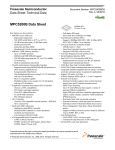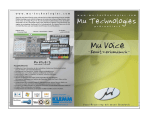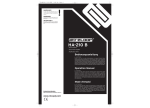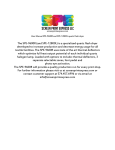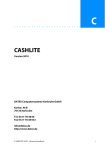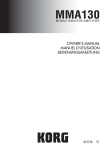Download Grundfunktionen
Transcript
GERMAN In-Dash Navigationssystem & Infotainment-System mit Bluetooth BENUTZERHANDBUCH MODELL : LAN-9600R Bitte lesen Sie diese Bedienungsanleitung vor der Bedienung, dem Anschluss und der Einstellung dieses Gerätes sorgfältig durch. Inhaltsverzeichnis Sicherheitshinweise 6-9 Grundfunktionen 10-21 Bedienungsfeld . . . . . . . . . . . . . . . . . . . . . . . . . . . . . . . . . .10 Bildschirm . . . . . . . . . . . . . . . . . . . . . . . . . . . . . . . . . . . . . .11 Zubehör . . . . . . . . . . . . . . . . . . . . . . . . . . . . . . . . . . . . . . . .11 Fernbedienung . . . . . . . . . . . . . . . . . . . . . . . . . . . . . . . . . .12 Batterie in die Fernbedienung einlegen . . . . . . . . . . . . . . . .13 Funktionen der Fernbedienung . . . . . . . . . . . . . . . . . . . . . .13 System anschließen . . . . . . . . . . . . . . . . . . . . . . . . . . . .14-17 Bedienungsfeld abnehmen . . . . . . . . . . . . . . . . . . . . . . . . .18 Bedienungsfeld anbringen . . . . . . . . . . . . . . . . . . . . . . . . . .18 Montage der versteckten Einheit (unter dem Vordersitz) . . . .18 Grundfunktionen . . . . . . . . . . . . . . . . . . . . . . . . . . . . . . . . . .19 Ein vorhandenes Autoradio ausbauen . . . . . . . . . . . . . . . . .19 ISO-DIN-Montage . . . . . . . . . . . . . . . . . . . . . . . . . . . . . . . .19 Gerät einschalten . . . . . . . . . . . . . . . . . . . . . . . . . . . . . . . .20 Gerät ausschalten . . . . . . . . . . . . . . . . . . . . . . . . . . . . . . . .20 LCD-Bildschirm öffnen/schließen . . . . . . . . . . . . . . . . . . . . .20 Anzeigewinkel ändern . . . . . . . . . . . . . . . . . . . . . . . . . . . . .20 LCD-Bildschirm horizontal drehen . . . . . . . . . . . . . . . . . . . .20 Disc einlegen . . . . . . . . . . . . . . . . . . . . . . . . . . . . . . . . . . .20 Disc auswerfen . . . . . . . . . . . . . . . . . . . . . . . . . . . . . . . . . .21 Lautstärke einstellen . . . . . . . . . . . . . . . . . . . . . . . . . . . . . .21 Stummschalten (Ton kurzzeitig abschalten) . . . . . . . . . . . . .21 Quelle auswählen . . . . . . . . . . . . . . . . . . . . . . . . . . . . . . . .21 EQ (Equalizer) auswählen . . . . . . . . . . . . . . . . . . . . . . . . . .21 Dual-Betrieb 22 Anzeige über den REAR OUT-Anschluss verwenden Quelle auswählen . . . . . . . . . . . . . . . . . . . . . . . . . . Dual-Betrieb beenden . . . . . . . . . . . . . . . . . . . . . . . Hinweise zur Rückfahrkamera . . . . . . . . . . . . . . . . . Einstellungen . . . . . . . . . . . . . . . . . . . . .22 .22 .22 .22 23-29 SETUP . . . . . . . . . . . . . . . . . . . . . . . . . . . . . . . . . . . . . . . .23 SCREEN (BILDSCHIRM) . . . . . . . . . . . . . . . . . . . . . . . .23-24 SOUND (KLANG) . . . . . . . . . . . . . . . . . . . . . . . . . . . . . .25-26 DVD . . . . . . . . . . . . . . . . . . . . . . . . . . . . . . . . . . . . . . . .26-27 Kindersicherung aktivieren . . . . . . . . . . . . . . . . . . . . . . . . .27 Kennwort ändern . . . . . . . . . . . . . . . . . . . . . . . . . . . . . . . . .28 Ländercode ändern . . . . . . . . . . . . . . . . . . . . . . . . . . . . . . .28 RDS . . . . . . . . . . . . . . . . . . . . . . . . . . . . . . . . . . . . . . . . . .29 SOURCE (QUELLE) . . . . . . . . . . . . . . . . . . . . . . . . . . . . . .29 2 Inhaltsverzeichnis Bluetooth-Betrieb 30-37 Bedienung über eine Bluetooth Wireless-Verbindung . . . . . .30 Bluetooth-Funktion des Telefons starten . . . . . . . . . . . . . . .30 Verbindung zwischen Gerät und Bluetooth-Telefon herstellen . . . . . . . . . . . . . . . . . . . . . .30-32 Headset-Funktion . . . . . . . . . . . . . . . . . . . . . . . . . . . . . . . .32 SETUP . . . . . . . . . . . . . . . . . . . . . . . . . . . . . . . . . . . . . . . .33 CONNECT PHONE (TELEFON VERBINDEN) . . . . . . . . . . .33 INFORMATION (INFORMATIONEN) . . . . . . . . . . . . . . . . . .33 BT Info. (Bluetooth Informationen) . . . . . . . . . . . . . . . . . . . .34 PHONE BOOK (TELEFONBUCH) . . . . . . . . . . . . . . . . . .34-35 INFORMATION (INFORMATIONEN) . . . . . . . . . . . . . . . . . .36 Einen Anruf tätigen . . . . . . . . . . . . . . . . . . . . . . . . . . . . . . .36 Einen Anruf über die Schnellwahlnummern tätigen . . . . . . .36 Anrufe entgegennehmen . . . . . . . . . . . . . . . . . . . . . . . . . . .37 Teilnehmer aus der Anruferliste anrufen . . . . . . . . . . . . . . . .37 Während eines Gespräches zwischen Freisprecheinrichtung und Bluetooth-Telefon umschalten . . .37 Radiobetrieb (RDS) 38-41 Radio hören . . . . . . . . . . . . . . . . . . AS (Automatischer Senderspeicher) . Radiosender speichern und aufrufen Optionen der RDS-Anzeige . . . . . . . AF (Ausweichfrequenz) . . . . . . . . . . TA (Verkehrsdurchsagekennung) . . . PTY (Programmartkennung) . . . . . . REGION (BEREICH) . . . . . . . . . . . . R TEXT (Radiotext) . . . . . . . . . . . . . CD-/MP3-/WMA-Betrieb . . . . . . . . . . . . . . . . . . . . . . . . . . . . . . . . . . . . . . . . . . . . . . . . . . . . . . . . . . . . . . . . . . . . . . . . . .38 . . . . . . . . . . .38 . . . . . . . . . . .38 . . . . . . . . . . .39 . . . . . . . . . . .39 . . . . . . . . . . .40 . . . . . . . . . . .40 . . . . . . . . . . .40 . . . . . . . . . . .41 . . . . . . . . . . . . . . . . . . . .42-44 Wiedergabe von Audio-CDs oder MP3-/WMA-Discs . . . . . .42 Zum nächsten Titel/zur nächsten Datei springen . . . . . . . . . .42 Zum vorherigen Titel/zur vorherigen Datei springen . . . . . . .42 Zum Anfang des aktuellen Titels/der aktuellen Datei springen . . . . . . . . . . . . . . . . . . . . . . . . . . . . . . . . . . .42 Suchlauf . . . . . . . . . . . . . . . . . . . . . . . . . . . . . . . . . . . . . . .42 Zum vorherigen/nächsten Ordner springen . . . . . . . . . . . . .42 Ordner/Titel aus der Liste wählen . . . . . . . . . . . . . . . . . . . .43 REPEAT (WIEDERHOLEN) . . . . . . . . . . . . . . . . . . . . . . . . .43 SHUFFLE . . . . . . . . . . . . . . . . . . . . . . . . . . . . . . . . . . . . . .43 SCAN (ANSPIELEN) . . . . . . . . . . . . . . . . . . . . . . . . . . . . . .43 INFORMATION (INFORMATIONEN) . . . . . . . . . . . . . . . . . .44 3 Inhaltsverzeichnis DVD-/VCD-Betrieb 45-48 DVD-/VCD-Disc abspielen . . . . . . . . . . . . . . . . . . . . . . . . . .45 Bei Anzeige des Menübildschirms . . . . . . . . . . . . . . . . . . . .45 Wiedergabe / Stop / Pause . . . . . . . . . . . . . . . . . . . . . . . . .46 Zum nächsten Kapitel/Titel springen . . . . . . . . . . . . . . . . . .46 Zum vorherigen Kapitel/Titel springen . . . . . . . . . . . . . . . . .46 Zum Anfang des aktuellen Kapitels/Titels springen . . . . . . .46 Suchlauf . . . . . . . . . . . . . . . . . . . . . . . . . . . . . . . . . . . . . . .46 MENU/VCD MENU . . . . . . . . . . . . . . . . . . . . . . . . . . . . . . .46 SEARCH (SUCHE) . . . . . . . . . . . . . . . . . . . . . . . . . . . . . . .47 AUDIO . . . . . . . . . . . . . . . . . . . . . . . . . . . . . . . . . . . . . . . .47 SUBTITLE . . . . . . . . . . . . . . . . . . . . . . . . . . . . . . . . . . . . . .47 ANGLE (KAMERAWINKEL) . . . . . . . . . . . . . . . . . . . . . . . . .47 REPEAT (WIEDERHOLEN) . . . . . . . . . . . . . . . . . . . . . . . . .48 Aufrufen des Menüs über . . . . . . . . . . . . . . . . . . . . . . . . .48 DivX-Betrieb 49-51 DivX-Disc abspielen . . . . . . . . . . . . . . . Wiedergabe / Stop / Pause . . . . . . . . . . Zur nächsten Datei springen . . . . . . . . . Zum Anfang der aktuellen Datei springen Suchlauf . . . . . . . . . . . . . . . . . . . . . . . . Ordner/Titel aus der Liste wählen . . . . . REPEAT (WIEDERHOLEN) . . . . . . . . . . AUDIO . . . . . . . . . . . . . . . . . . . . . . . . . . SUBTITLE (UNTERTITEL) . . . . . . . . . . . .... .... .... ... .... .... .... .... .... . . . . . . . . . . . . . . . . . . Foto-Betrieb . . . . . . . . . . . . . . . . . . . . . . . . .49 . . . . . . .50 . . . . . . .50 . . . . . . .50 . . . . . . .50 . . . . . . .50 . . . . . . .51 . . . . . . .51 . . . . . . .51 52 Fotodateien wiedergeben . . . . . . . . . . . . . . . . . . . . . . . . . .52 Bildformat . . . . . . . . . . . . . . . . . . . . . . . . . . . . . . . . . . . . . .52 USB-Betrieb 53 Wiedergabe von einem USB-Gerät . . . . . . . . . . . . . . . . . . .53 Ordner/Titel aus der Liste wählen . . . . . . . . . . . . . . . . . . . .53 Grundlagen der Navigation Was bedeutet GPS? . . . . . . . . . . . . . . . . Speicher-Navigation . . . . . . . . . . . . . . . . Navigation im Speicher-Navigationsmodus Neue Kartendaten in den Speicher laden Menü- und Kartenbildschirm 54-55 ... ... .. ... . . . . . . . . . . . . . . . . .54 . . . . . . . . .54 . . . . . . . . .54 . . . . . . . . .55 56-61 Kartenmodus . . . . . . . . . . . . . . . . . . . . . . . . . . . . . . . . .56-57 Übersicht der Gesamtstrecke . . . . . . . . . . . . . . . . . . . . . . .58 Streckenführungsmodus . . . . . . . . . . . . . . . . . . . . . . . . . . .58 Simulationsmodus . . . . . . . . . . . . . . . . . . . . . . . . . . . . . . . .59 Bildlauf im Kartenbildschirm . . . . . . . . . . . . . . . . . . . . . . . .59 Die erste Strecke festlegen . . . . . . . . . . . . . . . . . . . . . .60-61 Land auswählen . . . . . . . . . . . . . . . . . . . . . . . . . . . . . . . . .61 4 Inhaltsverzeichnis Orte mit Hilfe des Navigationssystems finden 62-69 Das Ziel-Menü ändern . . . . . . . . . . . . . . . . . . . . . . . . . . . . .62 Memory Points (Speicherpunkte) . . . . . . . . . . . . . . . . . . . . .62 INFORMATIONSÄNDERUNGEN: Standortinformationen ändern . . . . . . . . . . . . . . . . . . . . . . .63 POI-Suche (Sonderziel): POI . . . . . . . . . . . . . . . . . . . . .64-65 Nächster POI (Sonderziel) . . . . . . . . . . . . . . . . . . . . . . . . . .66 Adressensuche . . . . . . . . . . . . . . . . . . . . . . . . . . . . . . . . . .67 Suche nach Straßenkreuzung: City , Street1 , Street2 .68 Previous Dest. (Vorherige Ziele) . . . . . . . . . . . . . . . . . . . . . .69 Navigationseinstellungen 70-80 Heimatstandort und gespeicherte Ziele eintragen . . . . . . . .70 Kriterien für Streckenberechnungen festlegen . . . . . . . . . . .71 Strecke abbrechen . . . . . . . . . . . . . . . . . . . . . . . . . . . . . . .71 Streckenübersicht . . . . . . . . . . . . . . . . . . . . . . . . . . . . . . . .71 ROUTE OPTIONS (STRECKENOPTIONEN) . . . . . . . . . . . .72 Edit Way Point (Wegpunkt bearbeiten) . . . . . . . . . . . . . . . . .73 Umleitung . . . . . . . . . . . . . . . . . . . . . . . . . . . . . . . . . . . . . .74 Startpunkt festlegen . . . . . . . . . . . . . . . . . . . . . . . . . . . . . .75 Verkehrsdaten berücksichtigen (RDS TMC) . . . . . . . . . . . . .76 TMC Event List (TMC-Ereignisliste) . . . . . . . . . . . . . . . . . . .76 Station Search (Sendersuche) . . . . . . . . . . . . . . . . . . . . . . .77 Display Icon (Symbole anzeigen) . . . . . . . . . . . . . . . . . . . . .77 TMC Option (TMC-Optionen) . . . . . . . . . . . . . . . . . . . . . . . .78 Display (Anzeige) . . . . . . . . . . . . . . . . . . . . . . . . . . . . . . . . .79 Guidance (Streckenführung) . . . . . . . . . . . . . . . . . . . . . . . . .79 Volume (Lautstärke) . . . . . . . . . . . . . . . . . . . . . . . . . . . . . . .80 Language (Sprache) . . . . . . . . . . . . . . . . . . . . . . . . . . . . . . .80 System Options (Systemeinstellungen) . . . . . . . . . . . . . . . . .80 Download (Laden) . . . . . . . . . . . . . . . . . . . . . . . . . . . . . . . .80 GPS Information (GPS-Informationen) . . . . . . . . . . . . . . . . .80 Initialize (Standardeinstellungen) . . . . . . . . . . . . . . . . . . . . .80 Fehlersuche 81-84 Kompatibilitätsliste für Bluetooth-Telefone 85 Technische Daten 86 Support-Hotline 87 5 Sicherheitshinweise VORSICHT GEFAHR VON STROMSCHLÄGEN NICHT ÖFFNEN ZUR VERMEIDUNG VON STROMSCHLÄGEN DIE ABDECKUNG (BZW. RÜCKSEITE) NICHT ABNEHMEN. KEINE VOM BENUTZER ZU WARTENDEN BAUTEILE IM INNERN. WARTUNG NUR DURCH FACHPERSONAL. Das Blitzsymbol innerhalb eines gleichseitigen Dreiecks warnt den Benutzer vor nicht isolierter, gefährlicher Spannung innerhalb des Produktgehäuses, die so stark sein kann, dass für Personen die Gefahr von Stromschlägen besteht. Das Ausrufungszeichen innerhalb eines gleichseitigen Dreiecks weist den Benutzer auf wichtige Hinweise zur Bedienung und zur Wartung in der mit den Gerät gelieferten Literatur hin. Das Fahrzeug muss immer sicher geführt werden. Lassen Sie sich während der Fahrt nicht durch die Anweisungen des Navigationssystems ablenken. Einstellungen oder Bedienungen niemals während der Fahrt vornehmen. Halten Sie das Fahrzeug unter Beachtung der Straßenverkehrsordnung vor der Bedienung des Gerätes an. Aus Sicherheitsgründen werden bestimmte Funktionen erst bei angezogener Handbremse aktiviert. Das Gerät nicht über einen längeren Zeitraum bei extrem niedrigen oder hohen Temperaturen betreiben (-10°C bis 60°C). Um die Gefahr von Stromschlägen zu vermeiden, die Abdeckung bzw. Rückseite des Gerätes niemals abnehmen. Im Gerät befinden sich keine Bauteile, die vom Benutzer gewartet werden müssen. Wartungsarbeiten stets von Fachpersonal durchführen lassen. Um die Gefahr von Stromschlägen zu vermeiden, das Gerät niemals Tropf- und Spritzwasser, Regen oder Feuchtigkeit aussetzen. Das Gerät sollte auf Grund seiner hohen Gehäusetemperatur nur in einem Fahrzeug eingebaut betrieben werden. Die Lautstärke während der Fahrt möglichst niedrig einstellen. Das Gerät niemals fallen lassen und anstoßen. 6 Sicherheitshinweise Niemals während der Fahrt auf den Monitor blicken. Falls der Fahrer seine Aufmerksamkeit während der Fahrt zu sehr auf die Anzeige richtet, können Unfälle verursacht werden. Dieses Gerät wurde für Fahrzeuge mit einer Netzspannung von 12 Volt und negativer Masse entwickelt. Stellen Sie vor dem Einbau in einem Wohnwagen, Transporter oder Bus die Spannung des Fahrzeugs fest. Um Kurzschlüsse zu vermeiden, muss das Batteriekabel E vor dem Einbau getrennt werden. Wischen Sie die Kontakte auf der Rückseite des Bedienungsfeldes regelmäßig mit einem Baumwolltuch und etwas Alkohol ab. Entsorgung des Altgerätes 1. Falls an einem Produkt das Symbol eines durchgestrichenen Abfallbehälters angebracht ist, unterliegt es der EU-Richtlinie 2002/96/EC. 2. Sämtliche elektrischen und elektronischen Produkte sollten getrennt vom Hausmüll bei einer Sammelstelle eines staatlichen oder lokalen Entsorgungsunternehmens entsorgt werden. 3. Eine ordnungsgemäße Entsorgung des Altgerätes hilft bei der Vermeidung von Umwelt- und somit von Gesundheitsschäden. 4. Informationen zur Entsorgung Ihres Altgerätes erhalten Sie bei Ihrer Stadtverwaltung, Ihrem Entsorgungsunternehmen oder bei dem Händler, bei dem Sie das Produkt gekauft haben. Dieses Produkt wurde gemäß den Anforderungen der EEC RICHTLINIEN 89/336/EEC, 93/68/EEC und 73/23/EEC hergestellt. 7 Sicherheitshinweise Ein Abschnitt mit einem der folgenden Symbole im Titel trifft nur für die durch das Symbol angezeigte Disc zu. DVD Audio-CDs WMA WMA-Dateien DVD VCD CD MP3 DivX Video-CDs MP3-Dateien DivX-Dateien Hinweise zum Anzeigesymbol Wenn Sie während der Wiedergabe einer DVD eine bestimmte Funktion aufrufen, wird diese u. U. nach der Programmierung auf der Disc durchgeführt. In diesem Fall wird das Symbol auf dem Bildschirm angezeigt. Abspielbare Disc-Typen DVD (12 cm-Disc) Video-CD (VCD) (12 cm-Disc) Audio-CD (12 cm-Disc) Weiterhin können auf diesem Gerät DVD±R-, DVD±RW- und CD-Rbzw. CD-RW-Discs mit Musiktiteln gespielt werden (MP3 oder WMA). • Abhängig von den Eigenschaften des Aufnahmegerätes oder der CD-R/RW-Disc (bzw. DVD±R/±RW) selbst, können einige dieser Discs mit diesem Gerät u. U. nicht abgespielt werden. • Auf keiner der beiden Disc-Seiten (weder der beschrifteten noch der Aufnahmeseite) dürfen Aufkleber oder Etiketten befestigt werden. • Legen Sie keine ungleichmäßig geformten CDs ein (z. B. herzförmig oder achteckig). Ansonsten können Fehlfunktionen auftreten. Hinweise zu DVDs und Video-CDs Einige Wiedergabefunktionen für DVDs und Video-CDs werden von Softwareherstellern bewusst gesperrt. Da mit diesem Gerät DVDs und Video-CDs gemäß den vom Softwarehersteller entwickelten Disc-Inhalten abgespielt werden können, sind einige Wiedergabefunktionen nicht verfügbar bzw. es werden andere Funktionen hinzugefügt. 8 Sicherheitshinweise • Bei einer beschädigten oder verschmutzten Disc könnte sich der Ton während der Wiedergabe verschlechtern oder ausfallen. • Halten Sie die Disc immer an den Rändern fest. • Berühren Sie niemals die Wiedergabeseite der Disc. • Keine Etiketten oder Klebeband auf die Disc kleben. • Die Disc darf keiner direkten Sonneneinstrahlung oder starker Hitze ausgesetzt werden. • Mit diesem Gerät können keine 8 cm-Discs abgespielt werden (nur 12 cm-Discs). • Wischen Sie die Disc vor der Wiedergabe von der Mitte zum Rand hin mit einem sauberen Tuch ab. • Verwenden Sie zur Reinigung der Disc keine Lösungsmittel wie Benzin oder Alkohol. Ländercode Dieses Gerät wurde zur Wiedergabe von DVD-Software mit dem Ländercode “2” entwickelt und hergestellt. Dieses Gerät kann nur DVD-Discs mit dem Ländercode “2” oder “ALLE” abspielen. Hinweise zu Ländercodes • Die meisten DVD-Discs besitzen ein Globus-Symbol mit einer oder mehreren Nummern auf der Hülle. Diese Nummer muss zur Wiedergabe der Disc mit dem Ländercode des Auto-DVDReceivers übereinstimmen. • Bei der Wiedergabe einer DVD mit einem anderen Ländercode erscheint die Meldung “Ländercode überprüfen” in der Anzeige des Gerätes. ACHTUNG: BEI GEÖFFNETEM GEHÄUSE UND VERRIEGELUNGEN TRITT SICHTBARE UND UNSICHTBARE LASERSTRAHLUNG AUF. ACHTUNG: Dieses Gerät besitzt ein Laser-System. Lesen Sie zur richtigen Bedienung des Gerätes dieses Handbuch sorgfältig durch und bewahren Sie es zum späteren Nachschlagen auf. Setzen Sie sich zur Wartung mit einem qualifizierten Servicebetrieb in Verbindung. Durch Bedienungen, Einstellungen oder Verfahren, die in dieser Anleitung nicht erwähnt werden, kann gefährliche Strahlung freigesetzt werden. Um direkten Kontakt mit dem Laserstrahl zu vermeiden, darf das Gehäuse nicht geöffnet werden. Ansonsten tritt Laserstrahlung auf. NIEMALS IN DEN LASER BLICKEN. 9 8 cm Grundfunktionen Bedienungsfeld 1 2 FLIP TILT 3 4 5 DISP 6 OPEN EJECT VOL ARROW SRC RSE BAND RDS PHONE EQ TA/AF 7 8 9 10 11 12 1. FLIP LCD-Bildschirm vorübergehend horizontal drehen, wenn sich der Bildschirm in aufrechter Position befindet. 2. TILT Bildschirmwinkel ändern. 3. ANZEIGEFENSTER 4. DISP Eine andere Anzeige auswählen. 5. OPEN/CLOSE Bildschirm öffnen bzw. schließen. 13 14 15 16 17 18 19 12. BAND • Auswahl des Frequenzbandes. 13. RDS • TA ein/aus (Kurz drücken) • AF/RE ein/aus (Gedrückt halten) 14. PHONE Auswahl des Telefons. 15. EQ Verschiedene Equalizer-Klangpegel einstellen. 16. Disc-Einschub 6. DIMMER SENSOR 17. 7. VOL. (Lautstärke) • Lautstärke einstellen. • Ausschalten (Gedrückt halten) • Stummschalten (Kurz drücken) Bedienungsfeld abnehmen. 18. EJECT Disc aus dem Gerät auswerfen. 8. FERNBEDIENUNGS-SENSOR 19. 9. PFEILTASTEN v/V/b/B (auf/ab/links/rechts) • Ordner auswählen • Menüs auswählen • Überspringen (Kurz drücken) • Suchen (Kurz drücken) • Eingabe 10. SRC Quelle auswählen. 11. RSE Mit dem Gerät lassen sich zwei Quellen unabhängig voneinander als Haupt- und als Nebenquelle wiedergeben. 10 USB-Anschluss Die Abdeckung auf der Vorderseite abnehmen. Grundfunktionen Bildschirm WIDE NAVI 1 2 1. WIDE Anzeigeeinstellungen ändern. 2. NAVI Navigationskarte anzeigen. NAVI MENU 3 4 3. MENU Navigationsmenü anzeigen. 4. LCD Zubehör Fernbedienung Netzkabel (Hauptgerät) Schutzetui Netzkabel (Versteckte Einheit) Hebel x2 Verlängerungskabel Rückfahrkamera Mikrofon Halterungen X2 (Hauptgerät) Anschlusskabel Hauptgerät/Versteckte Einheit Halterungen X2 (Versteckte Einheit) Verlängerungskabel Empfangsantenne Rundkopfschraube X2 (Hauptgerät) GPS-Antenne Rundkopfschraube X4 (Versteckte Einheit) Karten-Disc Schneidschraube X4 (Versteckte Einheit) Batterie 11 Grundfunktionen Fernbedienung 1 6 2 3 7 4 8 5 9 10 1. POWER Gerät ein-/ausschalten. SOURCE Quelle auswählen RSE Mit dem Gerät lassen sich zwei Quellen unabhängig voneinander als Haupt- und als Nebenquelle wiedergeben. 2. SKIP ?m/M? • Weiter zum nächsten/vorherigen Kapitel, Titel oder zur nächsten/vorherigen Datei. • Zurück zum Anfang des aktuellen Kapitels, Titels oder zur aktuellen Datei. SCAN m/M Suchlauf zurück/vor. STOP x PLAY B PAUSE X 3. SEARCH Kapitel oder Titel auswählen. 4. v/V/b/B (auf/ab/links/rechts) Menüpunkt auswählen. ENTER Menüauswahl übernehmen. 5. Nummerntasten 0-9 • Nummerierte Menüpunkte auswählen. • Gespeicherten Radiosender einstellen (1-6). REPEAT • Kapitel, Track, Titel oder Datei wiederholen. SHUFFLE • Titel oder Dateien in zufälliger Reihenfolge wiedergeben. CD/MP3/WMA SCAN • Spielt die ersten zehn Sekunden aller Titel auf der Disc an. CD AUDIO • Sprache auswählen. DVD SUBTITLE • Untertitelsprache auswählen. DVD DivX ANGLE • DVD-Kamerawinkel auswählen, falls verfügbar. DVD 6. BAND UKW oder MW auswählen. 7. DISC MENU Menü auf einer DVD-Disc aufrufen. 8. RETURN Disc-Menü mit PBC aufrufen. 9. VOLUME Lautstärke einstellen. 10. MUTE Lautstärke stumm schalten. 12 Grundfunktionen Batterie in die Fernbedienung einlegen Ziehen Sie das Batteriefach auf der Rückseite der Fernbedienung mit einem Stift oder Kugelschreiber heraus und legen Sie die Batterie mit der richtigen Polung (+) und Minus (-) ein. 1 2 3 Hebeln Sie die Batteriehalterung mit einem Stift oder Kugelschreiber heraus. Legen Sie die neue Batterie in die Halterung ein. Schieben Sie die Halterung wieder in das Gerät ein. Verwendung der Fernbedienung Richten Sie die Fernbedienung zum Verwenden auf das Bedienungsfeld. Hinweise • Verwenden Sie ausschließlich eine CR2025 Lithium-Batterie (3V). • Die Batterie bei längerem Nichtgebrauch der Fernbedienung herausnehmen. • Das Gerät nicht an einem warmen oder feuchten Ort betreiben. • Die Batterie nicht mit Metallgegenständen berühren. • Die Batterie nicht zusammen mit Metallgegenständen aufbewahren. • Bei einem Leck der Batterie die Fernbedienung sorgfältig auswischen und eine neue Batterie einlegen. FLIP TILT DISP OPEN EJECT RESET Reset Falls sich das Gerät unge-wöhnlich verhält, drücken Sie z. B. mit einem Kugel-schreiber die Reset-Taste. 13 Grundfunktionen System anschließen *ZUSÄTZLICHER AUSGANG (optional) Hauptgerät Netzkabel (Für Hauptgerät) Hauptgerät/Versteckte Einheit Anschlusskabel Orange Mikrofon Stecker DIMMER Helligkeitsregler. Filter MASSE Zum Fahrzeugchassis. ZUR BATTERIE (+) Zur Autobatterie, +12 V DC. Schwarz Gelb Sicherung 5A Mikrofon Befestigen Sie das Mikrofon an der hochgeklappten Sonnenblende. Versteckte Einheit Empfangsantenne Verlängerungskabel Netzkabel (Für Versteckte Einheit) STROMANTENNE * Anschluss an externe Geräte. Anschluss an einen Verstärker mit digitalem Zweikanal-Stereo (PCM) oder an einen Audio-/Video-Receiver mit Mehrkanal-Decoder. 14 Grundfunktionen Gelb Blau/Weiß ZUR BATTERIE (+) Zur Autobatterie, +12 V DC. FERNBEDIENUNG EIN Verstärker Fernbedienung ein. Schwarz Gelb MASSE (-) Zum Fahrzeugchassis. ZUR ZÜNDUNG Zum Anschluss an die Stromversorgung. Diese erfolgt in der Stellung ACC der Zündung. Blau STROMANTENNE Zur Stromantenne Rosa RÜCKWÄRTSGANG Die Rückfahrkamera an diesen Anschluss anschließen. Hinweis: Verwenden Sie bei Bedarf das Verlängerungskabel der Rückfahrkamera (Seite 17). Orange H. BRK (Parkbremse) Die Handbremse (Parkbremse) muss aus Sicherheitsgründen immer angeschlossen werden, um Unfälle zu vermeiden. Weiß/Schwa rz gestreift Grau/Schwa rz gestreift Weiß Grau VORN RECHTS (Lautsprecher) VORN LINKS (Lautsprecher) Grün/Schwa rz gestreift Violett/Schw arz gestreift Grün Violett HINTEN LINKS (Lautsprecher) HINTEN RECHTS (Lautsprecher) 15 Grundfunktionen AUSGANG HINTEN AUDIOVORAUSGANG VIDEOEINGANG AUXEINGANG GPSANTENNE CAM (Rückfahrkamera) Zusatzgeräte Externer Verstärker Camcorder Videorekorder 16 Grundfunktionen Anbringen der Antenne im Innern des Fahrzeugs (auf dem Armaturenbrett) Verlegen Sie die GPS-Antenne aus dem Fenster. Montieren Sie die Antenne dann an die Metallplatte auf einer möglichst ebenen Fläche. Montieren Sie die Antenne dann an die Metallplatte. (Die GPS-Antenne wird magnetisch gehalten.) Hinweis • Die Oberfläche, auf der die Metallplatte befestigt wird, muss frei von Feuchtigkeit, Staub, Ruß, Öl usw. sein. • Die Metallplatte besitzt eine stark haftende Klebefläche. Beim Entfernen der Platte vom Armaturenbrett könnten Klebstoffreste haften bleiben. • Einige Fahrzeuge besitzen Glasscheiben, durch die keine Signale der GPS-Satelliten empfangen werden können. Montieren Sie die GPS-Antenne bei diesen Fahrzeugen im Außenbereich. Ziehen Sie die Schutzfolie auf der Rückseite ab. Anbringen der Antenne am äußeren Fahrzeug (am Chassis) Die GPS-Antenne sollte auf einer möglichst ebenen Fläche montiert werden, z. B. auf dem Dach oder dem Kofferraumdeckel. Verlegen des Kabels durch die obere Türkante Verlegen Sie das Kabel U-förmig nach außen, so dass kein Regenwasser durch das Kabel ins Innere des Fahrzeugs gelangen kann. Anschluss des Rückwärtsgangs Bei Einsatz einer zusätzlichen Rückfahrkamera muss das entsprechende Kabel angeschlossen werden. 1. Klemmen Sie das Kabel des Rückfahrlichts an. 2. Klemmen Sie das Kabel mit einer Spitzzange gut fest. Verlängerungskabel Rückfahrkamera Kabel für Rückfahrlicht Kabel für Rückfahrkamera 17 Grundfunktionen Bedienungsfeld abnehmen Das Bedienungsfeld kann beim Verlassen des Fahrzeugs abgenommen werden. Achten Sie beim Abnehmen und Anbringen des Bedienungsfeldes darauf, dass die Anschlusskontakte auf der Rückseite des Bedienungsfeldes und an der Halterung nicht beschädigt werden. 1. Drücken Sie auf die Taste “ ”, um das Bedienungsfeld zu lösen. 2. Nehmen Sie das Bedienungsfeld vom Gerät ab. 3. Legen Sie das abgenommene Bedienungsfeld in das mitgelieferte Etui. Schutzetui Bedienungsfeld anbringen 1. Setzen Sie die linke Seite des Bedienungsfeldes in die Aussparung in der Halterung ein. 2. Drücken Sie die rechte Seite des Bedienungsfeldes in der Halterung fest. Montage der versteckten Einheit (unter dem Vordersitz) Die Schneidschrauben dürfen nicht zu lang sein, um keine Fahrzeugbauteile zu beschädigen. Rundkopfschraube Schneidschrauben 18 Grundfunktionen Grundfunktionen Um einen Kurzschluss zu vermeiden, stellen Sie vor der Montage sicher, dass die Zündung ausgeschaltet ist und die Autobatterie abgeklemmt wurde. 1. 2. 3. 4. Nehmen Sie das vorhandene Autoradio heraus. Nehmen Sie die erforderlichen Anschlüsse vor. Bauen Sie die Montagehalterung ein. Bauen Sie das Gerät nun in die Montagehalterung ein. Biegen Sie die Haltenasen je nach Stärke der Armatur zurecht. Ein vorhandenes Autoradio herausnehmen Falls in der Armatur bereits eine Montagehalterung für das Gerät eingebaut ist, muss diese herausgenommen werden. A 1. Trennen Sie die Halterung auf der Rückseite des Gerätes. 2. Nehmen Sie das Bedienungsfeld sowie den Justierrahmen vom Gerät ab. 3. Setzen Sie den Hebel A in die Öffnung auf einer Seite und danach auf der anderen Seite des Gerätes ein. Ziehen Sie das Gerät aus der Montagehalterung heraus. A ISO-DIN-Montage 1. Schieben Sie das Gerät in den ISO-DIN-Rahmen ein. 2. Ziehen Sie die vom alten Gerät gelösten Schrauben wieder fest. 3. Schieben Sie das Gerät zusammen mit dem Rahmen in den Armaturenschacht. 4. Setzen Sie die Armaturenblende bzw. die Adapterblende ein 5. Montieren Sie den Justierrahmen am Gerät. 19 1 2 5 4 3 Grundfunktionen VOL ARRO Gerät einschalten Drücken Sie eine beliebige Taste (mit Ausnahme von DISP und EJECT.) Gerät ausschalten Halten Sie die Taste “VOL” gedrückt. DISP OPEN LCD-Bildschirm öffnen/schließen Drücken Sie die Taste “OPEN/CLOSE”. Daraufhin wird der LCD-Bildschirm geöffnet bzw. geschlossen. Hinweis Der LCD-Bildschirm wird beim Ausschalten des Gerätes automatisch geschlossen. FLIP TILT Anzeigewinkel ändern Drücken Sie die Taste “TILT”, um den Anzeigewinkel des LCD-Bildschirms einzustellen, so dass er gut erkennbar ist. Bei jedem Drücken dieser Taste wird der Klappwinkel des LCD-Bildschirms schrittweise geändert. Hinweis Das Gerät behält den eingestellten Winkel der LCD-Anzeige bei. Beim nächsten Öffnen und Schließen kehrt die Anzeige wieder in die eingestellte Position zurück. FLIP TILT LCD-Bildschirm horizontal drehen Drücken Sie die Taste “FLIP”. Falls der vollständig aufgeklappte LCD-Bildschirm den Luftstrom der Klimaanlage behindert, kann der Bildschirm kurzzeitig horizontal weggedreht werden. Um den Bildschirm wieder in seine ursprüngliche Position zu bringen, drücken Sie nochmals die Taste “FLIP”. Hinweis Der LCD-Bildschirm kehrt zehn Sekunden nach dem Betrieb mit einem Signalton wieder automatisch in seine ursprüngliche Position zurück. Disc einlegen Schieben Sie die Disc ein. Die Wiedergabe startet daraufhin automatisch. 20 Grundfunktionen Disc auswerfen EJECT Drücken Sie die Taste “EJECT”. Die eingelegte Disc wird automatisch aus dem Disc-Einschub ausgefahren. Hinweis Falls die so ausgeworfene Disc nicht innerhalb von zehn Sekunden herausgenommen wird, wird sie automatisch wieder in den Disc-Einschub eingezogen. Lautstärke einstellen VOL Drehen Sie zum Einstellen der Lautstärke den “VOL”-Regler. ARRO Hinweis Beim Ausschalten merkt sich das Gerät automatisch die aktuell eingestellte Lautstärke. Beim nächsten Einschalten des Gerätes wird diese Lautstärke wieder eingestellt. Stummschalten (Ton kurzzeitig abschalten) Drücken Sie während der Musikwiedergabe die Taste “VOL”. Um die vorherige Lautstärke wieder einzustellen, drücken Sie diese Taste nochmals. Quelle auswählen Drücken Sie mehrmals die Taste “SRC”, um eine Quelle auszuwählen. Die Quelle wird in der folgenden Reihenfolge umgeschaltet. FM t CD t VIDEO t AUX Eine nicht betriebsbereite Quelle kann nicht ausgewählt werden. EQ (Equalizer) auswählen Drücken Sie mehrmals die Taste “EQ”, um den Equalizer auszuwählen. FLAT t POP t KLASSIK t ROCK t JAZZ t GESANG t SALSA t SAMBA t BENUTZER t WOW • POP : Optimiert für R&B-, Soul- und Country-Musik. • KLASSIK : Optimiert für Orchestermusik. • ROCK : Optimiert für Hard Rock und Heavy-Metal-Musik. • JAZZ : Süßer Klang, weicher Hörgenuss. • GESANG : Dynamischer und realistischer Klang in ausgezeichneter Tonqualität. • SALSA : Erzeugung eines Salsa-Klangs. • SAMBA : Erzeugung eines Samba-Klangs. • BENUTZER : Persönliche Klangeinstellung über das Menü. • WOW : Gleichzeitige SRS- und TruBass-Effekte. Hinweise • ist ein Markenzeichen von SRS Labs, Inc. • Die Integration der WOW-Technologie wurde mit Genehmigung von SRS Labs, Inc. vorgenommen. 21 SRC EQ RSE BAND Dual-Betrieb Anzeige über den REAR OUT-Anschluss verwenden Mit dem Gerät lassen sich zwei Quellen unabhängig voneinander als Haupt- und als Nebenquelle wiedergeben. Die Hauptquelle kann über die Lautsprecher wiedergegeben werden, während die Nebenquelle auf dem in der Halterung befestigten Bildschirm bzw. auf einem an die REAR OUTBuchsen angeschlossenen Monitor angezeigt wird. Quelle auswählen Drücken Sie mehrmals die Taste “RSE”, um eine Quelle auszuwählen. RSE DVD t RSE USB t RSE VIDEO t RSE AUX • RSE DVD Auswahl des integrierten DVD-Laufwerks. • RSE USB Auswahl des integrierten USB-Anschlusses. • RSE VIDEO Auswahl des an den VIDEO-Eingangsbuchsen angeschlossenen Gerätes. • RSE AUX Auswahl des an den AUX-Eingangsbuchsen angeschlossenen Gerätes. Hinweise Eine nicht betriebsbereite Quelle kann nicht ausgewählt werden. Dual-Betrieb beenden Halten Sie die Taste “RSE” gedrückt. Daraufhin erscheint die Anzeige RSE OFF. Hinweise zur Rückfahrkamera Über eine zusätzlich erhältliche Rückfahrkamera können Sie mit diesem Gerät einen Anhänger im Auge behalten oder leichter in einer engen Parklücke einparken. Hinweise • Durch den Anschluss einer Videokamera als Rückfahrkamera an den REAR OUT CAM-Anschluss werden Sie beim rückwärts Fahren unterstützt. • Sobald der Rückwärtsgang des Fahrzeugs eingelegt wird, erscheint ein Bild des Bereichs hinter dem Fahrzeug, das über die Rückfahrkamera übertragen wird. 22 Einstellungen SETUP Sie können die verschiedenen Optionen an Ihre persönlichen Vorlieben einstellen. Tippen Sie auf die Schaltfläche “SETUP”. Daraufhin wird der Setup-Bildschirm angezeigt. SCREEN (BILDSCHIRM) Language (Sprache) Die Sprache der Anzeigen kann gewählt werden. Tippen Sie auf die gewünschte Sprachen-Schaltfläche. Setback (Einlassen) Der LCD-Bildschirm kann etwas vor oder zurück bewegt werden. • Yes (Ja) : Funktion aktivieren. • No (Nein) : Funktion beenden. Adjust Picture (Bildeinstellungen) Helligkeit Helligkeit des Bildschirms einstellen. Tippen Sie zur Einstellung auf die Schaltflächen b und B. Kontrast Kontrast des Bildschirms einstellen. Tippen Sie zur Einstellung auf die Schaltflächen b und B. Adjust Dimmer (Dimmereinstellungen) Auto Dimmer control (Automatische Dimmereinstellung) Die Einstellung des Dimmers für Tageslicht, Dämmerung und Nacht können unabhängig voneinander eingestellt werden. Die Helligkeit des LCD-Bildschirms wird je nach Umgebungshelligkeit und gemäß den festgelegten Werten automatisch auf einen optimalen Wert eingestellt. • Yes (Ja) : Funktion aktivieren. • No (Nein) : Funktion beenden. Hinweis • Tippen Sie im aktuellen Bildschirm auf vorherigen Anzeige zurückzukehren. , um zur 23 Einstellungen Display (Anzeige) Turn by Turn on AV (Turn-by-Turn über AV) Streckenführung während der Sprachausgabe zusätzlich durch Pfeilsymbole anzeigen oder nicht. • On (Ein): Zusätzlich zu den Sprachanweisungen Pfeilsymbole anzeigen. • Off (Aus): Keine Pfeilsymbole während der Sprachanweisungen anzeigen. Color (Farbe) Hintergrundfarbe der angezeigten Karte einstellen. • Day (Tag): Immer die Hintergrundfarbe für Tagfahrten verwenden. • Night (Nacht): Immer die Hintergrundfarbe für Nachtfahrten verwenden. • Auto : Automatische Umschaltung zur Nachtfahrt-Anzeige beim Einschalten der Fahrzeugbeleuchtung. Hintergrundanimation Es stehen fünf Anzeigemodi zur Verfügung. Dabei wird die Sprachausgabe visualisiert und angezeigt. Tippen Sie auf die gewünschte Bild-Schaltfläche. Clock (Uhr) Uhr auf Sommerzeit umstellen. Summer time (Sommerzeit) • On (Ein): Funktion aktivieren. • Off (Aus): Funktion beenden. Adjust Hour (Stunde einstellen) Tippen Sie zur Einstellung auf die Schaltflächen + und (-1 bis 3). Rear Camera (Rückfahrkamera) • On (Ein): Beim Einlegen des Rückwärtsgangs wird der Bereich hinter dem Fahrzeug automatisch über die Rückfahrkamera auf dem Bildschirm angezeigt. • Off (Aus): Funktion beenden. Hinweis • Tippen Sie im aktuellen Bildschirm auf vorherigen Anzeige zurückzukehren. 24 , um zur Einstellungen SOUND (KLANG) Balance/Fader (Balance/Fader) 1. Tippen Sie auf die Schaltflächen “Left” oder “Right”. Balance einstellen - Balance der Lautsprecherausgabe der linken und rechten Lautsprecher. 2. Tippen Sie auf die Schaltflächen “Front” oder “Rear”. Fader einstellen - Balance der Lautsprecherausgabe der vorderen und hinteren Lautsprecher. Woofer Output Level (Ausgangspegel) Tippen Sie auf die Schaltflächen b oder B, um den Ausgangspegel einzustellen. Cut-off Frequency (Grenzfrequenz) Alle Frequenzen unterhalb von 80/120/160 Hz werden an den Subwoofer geleitet. Die Grenzfrequenz wird je nach Woofer-Einstellung festgelegt, so dass auch Effekte mit niedrigen Frequenzen vom Subwoofer klar ausgegeben werden, falls dieser angeschlossen wurde. Off (Aus): Funktion beenden. SRS WOW Es können verschiedene 3D-Klangeffekte eingestellt werden (1-10). Tippen Sie zur Einstellung auf die Schaltflächen b und B. • SRS : Gleichzeitige SRS- und TruBass-Effekte. • FOCUS : Verbesserung der Klangauflösung. • TruBass : Bässe für ein spektakuläres Klangerlebnis verstärken. Hinweise • ist ein Markenzeichen von SRS Labs, Inc. • Die Integration der WOW-Technologie wurde mit Genehmigung von SRS Labs, Inc. vorgenommen. User Equalizer (Benutzer-Equalizer) Sie haben die Möglichkeit, die Klangmodi nach Ihren Wünschen einzustellen und zu speichern. Tippen Sie auf die Schaltflächen v oder V, um die Werte für die einzelnen Frequenzbänder einzustellen. High Pass Filter (Hochpassfilter) Alle Frequenzen höher als die ausgewählte Frequenz nach Vorliebe ausgeben. 25 Einstellungen Lautsprecher hinten On (Ein): Tonausgabe über den hinteren Lautsprecher aktivieren. Off (Aus): Funktion beenden. Beep (Signalton) Beep Pattern (Signalmuster) • Long Key : Beim gedrückt halten einer Taste ertönt ein Signal. • All : Beim Drücken einer beliebigen Taste ertönt ein Signal. Beep Volume (Signal-Lautstärke) Lautstärke des Signaltons einstellen (HOCH/MITTEL/NIEDRIG) DVD DVD Language (DVD-Sprache) Audio Language (Audio-Sprache) Falls die Disc mehrere Sprachspuren enthält, kann die Sprache während der Wiedergabe umgestellt werden. Subtitle Language (Untertitel-Sprache) Falls die Disc mehrere Untertitel-Sprachen enthält, kann die Untertitelsprache während der Wiedergabe umgestellt werden. Um den Untertitel auszublenden, tippen Sie auf die Schaltfläche “Off (Aus)”. Menu Language (Menüsprache) Falls die Disc die Menüs in mehreren Sprachen anbietet, kann die Menüsprache umgestellt werden. Other (Andere) Falls Ihre gewünschte Sprache nicht in der Liste der Menüsprachen aufgeführt wird, können Sie den Sprachcode auf Seite 84 finden. • Eingabe bestätigen • Tastatur • Zeichen vor der Cursorposition löschen • Funktion beenden. 26 Einstellungen Aspect Ratio (Bildformat) Wählen Sie das Anzeigeformat des Gerätes zur Wiedergabe von DVDs, die im Bildformat 16:9 aufgenommen wurden. Wide Wählen Sie bei einem festen Bildschirmformat von 16:9 (Widescreen) dieses Bildformat. Letter Box Wählen Sie bei einem festen Bildschirmformat von 4:3 (Normalformat) dieses Bildformat. Bei der BreitbildWiedergabe werden schwarze Balken am oberen und unteren Bildrand angezeigt. Panscan Wählen Sie bei einem festen Bildschirmformat von 4:3 dieses Bildformat. Bei der Breitbild-Wiedergabe werden keine schwarze Balken angezeigt. Das Bild wird jedoch rechts uns links abgeschnitten. Lock (Sicherung) Das Gerät kann mit Hilfe eines Kennworts gegen unbefugte Benutzung gesperrt werden. Zusätzlich kann eine Freigabestufe festgelegt werden. Bei Einstellung einer Freigabestufe, die geringer als die Freigabestufe auf der eingelegten DVD ist, kann die DVD nur nach Eingabe des Kennwortes gespielt werden. Falls Sie bereits ein Kennwort vergeben haben, geben Sie zunächst das alte Kennwort über die Nummerntasten 0-9 ein. Kindersicherung aktivieren Wählen Sie die geeignete Altersfreigabestufe von 1 bis 8 aus. m eine gewünschte Altersfreigabestufe zu löschen, tippen Sie auf die Schaltfläche “Off (Aus)”. Hinweise • Freigabestufe bedeutet, dass die Altersfreigabestufe bestimmter DVDs mit Hilfe eines Codes festlegt wird. • Falls Sie noch kein Kennwort vergeben haben, geben Sie das Standardkennwort 0000 ein. • Wenn Sie das Kennwort vergessen haben. Geben Sie die sechsstellige Nummer “210499” ein, um das aktuelle Kennwort zu löschen. 27 Einstellungen Kennwort ändern 1. Tippen Sie auf die Schaltfläche “Password (Kennwort)”. 2. Geben Sie das neue Kennwort über die Nummerntasten 0-9 ein. 3. Geben Sie das neue Kennwort zur Bestätigung erneut über die Nummerntasten 0-9 ein. 4. Tippen Sie auf “Enter”, um das neue Kennwort festzulegen. Ländercode ändern 1. Tippen Sie auf die Schaltflächen v oder V, um den Ländercode auszuwählen. Eine Liste der Ländercodes finden Sie auf Seite 84. 2. Tippen Sie auf die Schaltfläche “END (BEENDEN)”, um zum vorherigen Bildschirm zurückzukehren. Hinweis • Falls Sie noch kein Kennwort vergeben haben, geben Sie das Standardkennwort 0000 ein. • Merken Sie sich dieses Kennwort gut. Ein neues Kennwort kann nicht ohne Eingabe des alten Kennworts vergeben werden. DivX-Registrierung Die DivX® VOD- (Video On Demand) Registrierungskennung, die Sie zur Miete bzw. zum Kauf von Filmen über den DivX® VOD-Dienst berechtigt, erhalten Sie von uns. Weitere Informationen erhalten Sie unter www.divx.com/vod. Benutzen Sie diese Registrierungskennung, um Filme über den DivX® VOD-Dienst unter www.divx.com/vod zu mieten oder zu kaufen. Folgen Sie den Anweisungen und speichern Sie den heruntergeladenen Film zur Wiedergabe auf diesem Gerät auf einer Disc. 28 Einstellungen RDS TA Mode (TA-Modus) TA Seek (TA-Suchlauf) Falls ein neu eingestellter Sender nach fünf Sekunden keine TP-Informationen ausstrahlt, sucht der Empfänger den nächsten Sender mit derselben Programmkettenkennung, der ebenfalls TP-Informationen ausstrahlt. TA-Alarm Falls ein neu eingestellter Sender nach fünf Sekunden keine TP-Informationen ausstrahlt, wird ein doppelter Signalton ausgegeben. PI Mode (PI-Modus) PI Mute (PI-Stumm) Falls der oben genannte Fall erneut eintritt, wird der Ton sofort stumm geschaltet. PI Sound (PI-Klang) Falls der Ton eines Senders mit einer anderen Programmkettenkennung nur mit Unterbrechungen zu hören ist, wird der Ton nach einer Sekunde stumm geschaltet. SOURCE (QUELLE) Die Quelle kann auf dem Bildschirm ausgewählt und an die eigenen Bedürfnisse angepasst werden. Tippen Sie auf die Schaltfläche “SOURCE (QUELLE)”. Daraufhin wird der Bildschirm Quelle angezeigt. Eine nicht betriebsbereite Quelle kann nicht ausgewählt werden. • FM/MW : Auswahl der Radiosender. • DVD / CD : Auswahl des integrierten DVD-Laufwerks. • SET UP : SETUP-Menü aufrufen. • USB : Ein angeschlossenes USB-Gerät kann ausgewählt werden. • VIDEO IN : Auswahl des an den VIDEOEingangsbuchsen angeschlossenen Gerätes. • AUX : Auswahl des an den AUXEingangsbuchsen angeschlossenen Gerätes. • SOURCE OFF : Anzeige der aktuellen Uhrzeit. Tippen Sie im aktuellen Bildschirm auf “SRC”, um zur vorherigen Anzeige zurückzukehren. 29 Bluetooth-Betrieb Bedienung über eine Bluetooth Wireless-Verbindung Dieses Gerät ermöglicht Bluetooth Wireless-Verbindungen, so dass Sie eine Wireless-Verbindung zu einem BluetoothTelefon herstellen können. Bluetooth-Funktion des Telefons starten FLIP TILT DISP CLOSE EJECT VOL ARROW SRC RDS Die Bluetooth-Funktion Ihres Telefons ist u. U. standardmäßig ausgeschaltet. Um die Bluetooth-Funktion im Auto zu nutzen, muss die Bluetooth-Funktion am Telefon aktiviert werden. - Hinweise finden Sie auf Seite 85. RSE BAND RDS PHONE PHONE Hinweis EQ EQ • Hinweise finden Sie in der Bedienungsanleitung des Telefons. • Auf Grund des umfangreichen Angebotes an BluetoothTelefonen und der verschiedenen Firmware-Versionen können die Funktionen des LAN-9600R beim Bluetooth-Betrieb unterschiedlich sein. • Die in der folgenden Liste aufgeführten Telefone sind mit der Bluetooth-Freisprecheinrichtung Profil 1.0 und Object Push Profil 1.1 kompatibel. Die korrekte Funktion des jeweiligen Telefonmodells kann dennoch nicht garantiert werden. • Da die Funktionsunterschiede hauptsächlich auf die Freisprecheinrichtung des jeweiligen Modells zurückzuführen sind, wenden Sie sich bei Fragen an den Hersteller. Verbindung zwischen Gerät und Bluetooth-Telefon herstellen. Verbindung über das Gerät 1. Tippen Sie zur Auswahl des Telefons auf PHONE. 2. Tippen Sie auf die Schaltfläche . Daraufhin wird der “SETUP”-Bildschirm angezeigt. 3. Tippen Sie auf die Schaltfläche “Connect Phone (Telefon verb.)”. Daraufhin erscheint der Bildschirm “CONNECT PHONE (TELEFON VERBINDEN)”. 4. Tippen Sie auf “Search (Suche)”. Daraufhin wird das Popup-Fenster “Searching (Suchen)” eingeblendet. Das Abbrechen des Vorgangs kann bis zu 20 Sekunden dauern. Tippen Sie zum Abbrechen auf die Schaltfläche “CANCEL (ABBRECHEN)”. 5. Wählen Sie aus den “SEARCH RESULT (SUCHERGEBNISSE)” ein Bluetooth-Telefon aus. Hinweise • Während der Einstellung des Bluetooth-Telefons muss unter Sichtbarkeit die Option "für alle Geräte sichtbar" aktiviert sein. Ansonsten wird keine Bluetooth-Telefon gefunden. • Das erfolgreich verbundene Mobiltelefon wird im Bildschirm "TELEFON VERBINDEN" eingetragen. Von nun an kann das Telefon ohne vorherige Suche verbunden werden. 30 Bluetooth-Betrieb 6. Bei der erstmaligen Verbindung erscheint der Bildschirm "INPUT PIN CODE (PIN-NUMMER EINGEBEN)" (s. Abb.) Um eine Verbindung herzustellen, muss für das Gerät sowie für das Bluetooth-Telefon dieselbe PIN-Nummer eingegeben werden. 7. Geben Sie die Nummer über die Nummerntasten 0-9 ein und bestätigen Sie die Eingabe. 8. Tippen Sie auf “Enter”, um den Verbindungsaufbau zu starten. 9. Bei erfolgreicher Verbindung wird das Bluetooth-Telefon eingetragen. Bei bestehender Verbindung erscheint im Bildschirm "TELEFON VERBINDEN" das Symbol angezeigt. Hinweise • Bei erfolgreicher Verbindung erscheint das Symbol in der oberen, rechten Ecke des Bildschirms "TELEFON". • Bei einer Freisprecheinrichtung wird das Symbol eingeblendet. Hinweise zu Headset-Verbindungen finden Sie im Abschnitt “Headset-Funktion”. • Symbol für Freisprecheinrichtung • Symbol für Headset-Verbindungen Auto connection (Automatische Verbindung) 1. Ein Bluetooth-Telefon, das in der Liste früherer erfolgreicher Verbindungen eingetragen ist, wird beim Anlassen des Fahrzeugs automatisch eingeschaltet. 2. Die automatische Verbindung ist nur möglich, wenn für ein im Bildschirm "TELEFON VERBINDEN" eingetragenes Bluetooth-Telefon unter "INFORMATION (INFORMATIONEN)" die Option "Autom. Verbindung" ausgewählt wurde. - Hinweise finden Sie auf Seite 33. 31 Bluetooth-Betrieb Verbindung über ein Bluetooth-Telefon Hinweise finden Sie in der Bedienungsanleitung des Telefons. 1. Tippen Sie zur Auswahl des Telefons auf TELEFON. 2. Tippen Sie auf die Schaltfläche . Daraufhin wird der “SETUP”-Bildschirm angezeigt. 3. Tippen Sie auf die Schaltfläche “Connect Phone” Daraufhin wird der Bildschirm “TELEFON VERBINDEN” angezeigt. Der Eintrag LAN-9600R kann nur im Bildschirm "TELEFON VERBINDEN" angezeigt (gesucht) werden. 4. Führen Sie mit Ihrem Bluetooth-Telefon die Funktion "Nach einem Bluetooth-Gerät suchen" aus. 5. Führen Sie die Abstimmung und Verbindung mit dem gefundenen LAN-9600R-Gerät aus. 6. Bei der erstmaligen Verbindung wird der Bildschirm "PIN-NUMMER EINGEBEN" angezeigt. Hinweis • Um eine Verbindung herzustellen, muss für das LAN9600R-Gerät sowie für das Bluetooth-Telefon dieselbe PINNummer eingegeben werden. • Für folgende Situationen gelten die unter "Über das Gerät verbinden" beschriebenen Anleitungen. Headset-Funktion Die Verbindung erfolgt in gleicher Weise wie unter "Freisprecheinrichtung" beschrieben, jedoch wird nach der Verbindung das Symbol in der oberen, rechten Ecke des Bildschirms "TELEFON" angezeigt. • Die Funktionsweise gleicht der eines kabelgebundenen Headsets eines Mobiltelefons. Das Headset dient ausschließlich zum Sprechen über das Telefon. Es eignet sich nicht zum Musik hören. • Im Gegensatz zur Freisprecheinrichtung sind beim Einsatz eines Headsets lediglich zwei Funktionen möglich, nämlich “Anrufe entgegennehmen” und “Letzten Teilnehmer anrufen”. Zudem wird die Telefonnummer des Anrufers nicht angezeigt. Hinweise • Bei einer Verbindung über das LAN-9600R muss die Freisprecheinrichtung zuerst eingerichtet werden. Falls Ihr Bluetooth-Telefon keine Freisprecheinrichtung besitzt, muss die Headset-Verbindung verwendet werden. • Je nach Telefonmodell wird die Freisprecheinrichtung bzw. das Headset aktiviert, sobald die Verbindung zum Bluetooth-Gerät hergestellt wurde. 32 Bluetooth-Betrieb SETUP Connect Phone (Telefon verbinden) Anzeigen des verbundenen Bluetooth-Telefons. BT Information. (Bluetooth-Informationen) Anzeigen der Informationen des Bluetooth-Telefons. CONNECT PHONE (TELEFON VERBINDEN) Search (Suchlauf) Geben Sie einen Teil der Registrierungsnummer bzw. die Anfangsbuchstaben ein, um den gewünschten Eintrag zu suchen. - Hinweise finden Sie auf Seite 34 (Bluetooth-Information) Edit (Bearbeiten) Anzeigen des Bildschirms “INFORMATIONEN”. (Es wird ein Popup-Fenster eingeblendet.) Info. (Information) Der Bildschirm “INFORMATIONEN” wird angezeigt. Delete (Löschen) Löschen des ausgewählten Liste. Cancel (Abbrechen) Funktion beenden. INFORMATION (INFORMATIONEN) Auto Connection (Automatische Verbindung) Das Bluetooth-Telefon kann automatische verbunden werden, wenn für ein im Bildschirm "TELEFON VERBINDEN" eingetragenes Bluetooth-Telefon unter "INFORMATIONEN" die Option "Autom. Verbindung" ausgewählt wurde. Manual Connection (Manuelle Verbindung) Das Bluetooth-Telefon kann manuell verbunden werden, wenn für ein im Bildschirm "TELEFON VERBINDEN" eingetragenes Bluetooth-Telefon unter "INFORMATIONEN" die Option "Manuelle Verbindung" ausgewählt wurde. In diesem Fall wird versucht, eine Verbindung zu einem in der Liste unter "TELEFON VERB." eingetragenen Telefon herzustellen. Hinweise • Tippen Sie im aktuellen Bildschirm auf , um zur vorherigen Anzeige zurückzukehren. • Es können maximal sechs Bluetooth-Telefone gleichzeitig eingetragen werden. • Tippen Sie auf die Schaltfläche oder , um die gewünschte Liste anzuzeigen. 33 Bluetooth-Betrieb BT Info. (Bluetooth-Information) Anzeigen der Informationen des Bluetooth-Telefons. Name Umbenennen des Namens des Bluetooth-Telefons. End (Beenden) Zum vorherigen Bildschirm zurückkehren. Einblenden/Ausblenden Sie können festlegen, ob mit dem LAN-9600R Bluetooth-Telefone gesucht werden sollen oder nicht. • Anzeige des eingegebenen Namens • Tastatur • Eingabe bestätigen • Umschalten zwischen Ziffern und Sonderzeichen • Leerzeichen an der Cursorposition einfügen • Zeichen an der Cursorposition löschen • Alle eingegebenen Zeichen löschen Hinweis • Tippen Sie im aktuellen Bildschirm auf vorherigen Anzeige zurückzukehren. , um zur PHONE BOOK (TELEFONBUCH) Anzeigen aller eingetragenen Telefonnummern in den Kategorien Telefon, Search (Suchlauf) Geben Sie einen Teil der Registrierungsnummer bzw. die Anfangsbuchstaben ein, um den gewünschten Eintrag zu suchen. - Hinweise finden Sie auf Seite 34 (BT-Informationen) Add (Hinzufügen) Auf dem Telefon gespeicherte Telefonbucheinträge auf das Gerät kopieren. 1. Der Bildschirm “waiting... (warten)” wird angezeigt. 2. Bei Auswahl der Funktion "Telefonnummerneintrag übertragen" im Bluetooth-Telefon können Sie nach dem LAN-9600R suchen.(Die Funktionen des Bluetooth-Telefons unterscheiden sich je nach Hersteller. Anleitungen finden Sie im jeweiligen Benutzerhandbuch.) 3. Wählen Sie im Bluetooth-Telefon die Funktion “Telefonnummer übertragen”. 4. Daraufhin wird die Telefonnummer vom Bluetooth-Telefon auf das LAN-9600R übertragen. 34 Bluetooth-Betrieb Delete All (Alle Löschen) Löschen des gesamten Liste. Edit (Bearbeiten) Anzeigen des Bildschirms “INFORMATIONEN”. (Es wird ein Popup-Fenster eingeblendet.) Hinweis Falls bereits eine Freisprech- oder Headset-Verbindung besteht, muss die derzeitige Verbindung getrennt werden, um einen neuen Eintrag vorzunehmen. 35 Bluetooth-Betrieb INFORMATION (INFORMATIONEN) Alle eingetragenen Telefonnummern anzeigen oder festlegen, welche der Nummern bei der Telefonbuchwahl gewählt wird (falls mehr als eine Telefonnummer eingetragen ist). In diesem Bildschirm können Sie einen der aufgeführten Telefonnummern anwählen und neue Telefonnummern hinzufügen. Hinweis Vor der Verbindung mit einem Telefon sollte die Freisprecheinrichtung bereits angeschlossen werden. Einen Anruf tätigen Es gibt mehrere Möglichkeiten, einen Anruf mit dem Gerät zu tätigen. Eine Telefonnummer durch Eingabe der Nummer über die Nummerntasten wählen. 1. Geben Sie die gewünschte Telefonnummer durch Eintippen der Nummer über die Nummerntasten ein. 2. Tippen Sie auf “SEND (SENDEN)”, um die eingegebene Telefonnummer zu wählen. 3. Um das Gespräch zu beenden und das Telefon aufzulegen, tippen Sie auf “END (BEENDEN)”. Hinweise • Halten Sie die Schaltfläche "SEND" gedrückt, um den letzten Teilnehmer anzurufen. • Die Liste der vorherigen Anrufe ist nur für die Freisprecheinrichtung gültig. (Bei Anrufen über den Headset-Anschluss ist nur die Liste der früheren Anrufe des Bluetooth-Telefons relevant.) • Über die Headset-Verbindung können Anrufe nur über die Liste der früheren Anrufe getätigt werden. Einen Anruf über die Schnellwahlnummern tätigen Um einen Anruf über die Schnellwahlnummern zu tätigen, tippen Sie auf die Schnellwahlnummer für das jeweilige Bluetooth-Telefon und halten Sie die Schaltfläche "SENDEN" gedrückt, oder halten Sie die letzte Ziffer der Schnellwahlnummer gedrückt. • Um die Schnellwahlnummer 10 zu wählen, tippen Sie auf 10 und halten Sie die Schaltfläche "SENDEN" gedrückt. • Um die Schnellwahlnummer 10 zu wählen, tippen Sie auf 1 und halten Sie die Schaltfläche 0 gedrückt. Hinweis Um die Schnellwahlfunktion nutzen zu können, muss die Schnellwahl für das Bluetooth-Telefon aktiviert werden. 36 Bluetooth-Betrieb Anrufe entgegennehmen Bei einem eingehenden Anruf klingelt das Telefon und in der Anzeige erscheint eine Meldung. 1. Der Bildschirm “CALL FROM (ANRUF VON)” wird eingeblendet. 2. Tippen Sie auf die Schaltfläche “Accept (Annehmen)”, um den Anruf entgegenzunehmen. Um den Anruf abzuweisen, tippen Sie auf die Schaltfläche “Reject (Abweisen)”. Hinweise • Falls die Anruferkennung aktiviert ist, erscheint die Nummer des Anrufers in der Anzeige. • Falls die Telefonnummer im Telefonbuch verzeichnet ist, wird der Name des Anrufers laut Telefonbucheintrag angezeigt. • Falls die Nummer des eingehenden Anrufs im Telefonbuch verzeichnet ist, wird der Name des Anrufers angezeigt. Falls bekannt wird die Telefonnummer des Anrufers u. U. ebenfalls angezeigt. • Falls die Schaltfläche “Abweisen” deaktiviert ist, unterstützt das mit dem Gerät verbundene Telefon die Funktion Anruf abweisen nicht. Teilnehmer aus der Anruferliste anrufen Das Gerät merkt sich alle kürzlich angenommenen und getätigten Gespräche. Halten Sie die Schaltfläche “SENDEN”gedrückt. Während eines Gespräches zwischen Freisprecheinrichtung und Bluetooth-Telefon n umschalten Nach dem Einschalten der Freisprecheinrichtung erscheint die Schaltfläche in der Anzeige. Die Freisprecheinrichtung bleibt aktiviert, bis Sie erneut auf die Schaltfläche tippen. Hinweis Falls Sie sich verwählt haben, tippen Sie auf letzte eingegebene Ziffer zu löschen. , um die 37 Radiobetrieb (RDS) SRC RSE BAND Radio hören 1. Tippen Sie zur Auswahl des Radios auf die Schaltfläche “SRC”. 2. Tippen Sie zur Auswahl des Frequenzbandes auf die Schaltfläche “BAND”. FM1 t FM2 t FM3 t MW 3. Automatische Sendereinstellung: Tippen Sie auf die Schaltfläche ?m bzw. M?. Der Tuner sucht nach allen Senderfrequenzen mit einer ausreichenden Stärke für einen guten Empfang. Manuelle Sendereinstellung: Tippen Sie mehrmals auf die Schaltfläche m bzw. M, um die gewünschte Sendernummer auszuwählen. AS (Automatischer Senderspeicher) Über diese Funktion können Sie automatisch die sechs stärksten Senderfrequenzen speichern. 1. Wählen Sie das gewünschte Frequenzband (FM1, FM2, FM3, MW), unter dem der Sender gespeichert werden soll. 2. Tippen Sie auf die Schaltfläche “AS”. Die lokalen Sender mit dem besten Empfang werden gesucht und automatisch unter dem gewählten Frequenzband gespeichert. 3. Tippen Sie zum Abbrechen erneut auf diese Schaltfläche. Radiosender speichern und aufrufen Auf einfache Weise können bis zu sechs Sender zum späteren Aufrufen per Tastendruck gespeichert werden. 1. Wählen Sie das gewünschte Frequenzband (FM1, FM2, FM3, MW), unter dem der Sender gespeichert werden soll. 2. Wählen Sie mit den Schaltflächen m und M die gewünschte Frequenz aus. 3. Tippen Sie auf eine der Nummerntasten (1-6). Daraufhin werden Informationen zur Speicherplatztaste angezeigt. Der ausgewählte Speicherplatz wurde im Speicher abgelegt. 4. Wiederholen Sie die Schritte 2 und 3 für weitere Sender. Wenn Sie nun auf eine der Nummerntasten (1-6) tippen, wird der jeweilige gespeicherte Sender eingestellt. Hinweise • Da sich die Bänder FM1, FM2 und FM3 denselben Frequenzbereich teilen, können bis zu 18 UKW-Sender gespeichert werden. • Wenn ein Sender auf einer Speicherplatztaste gespeichert, die bereits von einem Sender des gleichen Frequenzbereiches belegt ist, wird der vorhandene Sender automatisch gelöscht. 38 Radiobetrieb (RDS) Optionen der RDS-Anzeige Das RDS-System kann eine Vielzahl zusätzlicher Informationen zum Sendernamen übertragen, die beim ersten Einstellen des Senders angezeigt werden. Im normalen RDSBetrieb wird der Sendername, das Sendernetzwerk sowie das Rufzeichen des Senders angezeigt. • AF (Ausweichfrequenzen für das aktuelle Programm) • TA (Verkehrsdurchsagekennung) • PTY (Programmartkennung) • RT (Radiotext) • PS (Name der Programmkette) • PI (Programmkettenkennung): enthält zusätzliche Informationen zum regionalen Radiosender • TP (Verkehrsfunkkennung) AF (Ausweichfrequenz) Sollte die Empfangsqualität abnehmen, stellt der Tuner mit Hilfe der PI- und AF-Codes automatisch einen anderen Sender innerhalb des Netzwerks mit einem besseren Empfang ein. Das bedeutet für Sie, dass Sie Ihr eingestelltes Radioprogramm an jedem Ort ohne Unterbrechungen weiter hören können. 1. Tippen Sie auf die Schaltfläche “AF”. Daraufhin wird das Symbol “AF ON” angezeigt. 2. Tippen Sie zum Abbrechen erneut auf diese Schaltfläche. Sender C sendet auf Frequenz C. Sender D sendet auf Frequenz D. Sender A sendet auf Frequenz A. Sender B sendet auf Frequenz B. Sender E sendet auf Frequenz E 39 Radiobetrieb (RDS) TA (Verkehrsdurchsagekennung) Diese Funktion erkennt Verkehrsdurchsagen im Radio und kann ein- und ausgeschaltet werden. 1. Tippen Sie auf die Schaltfläche “TA”. Daraufhin wird das Symbol “TA ON” angezeigt. 2. Tippen Sie zum Abbrechen erneut auf diese Schaltfläche. PTY (Programmartkennung) Auswahl der Lieblingsprogrammart. 1. Tippen Sie auf die Schaltfläche “PTY”. 2. Daraufhin wird der Bildschirm PTY-Liste angezeigt. 3. Tippen Sie auf Ihre Lieblingsprogrammart Music [Musik] oder Speech [Sprache]) 4. Tippen Sie auf die Kennung Ihrer LieblingsProgrammartkennung. 5. Daraufhin wird die Meldung “PTY SEARCH (PTY SUCHLAUF)” auf dem Bildschirm angezeigt.. 6. Tippen Sie zum Abbrechen auf die Schaltfläche “Off (Aus)”. REGION (BEREICH) 1. Tippen Sie auf die Schaltfläche “Region (Bereich)”. Daraufhin wird das Symbol “ON” angezeigt. 2. Tippen Sie zum Abbrechen erneut auf diese Schaltfläche. ON (EIN): Senderverfolgung ist aktiviert. Falls das Empfangssignal des Senders abnimmt, schaltet das Gerät zu einem anderen Sender innerhalb des Netzwerks um, der dasselbe Programm ausstrahlt. OFF (AUS): Senderverfolgung ist aktiviert. Falls das Empfangssignal des Senders abnimmt, schaltet das Gerät zu einem Sender innerhalb des Netzwerks um, der dasselbe Programm ausstrahlt. (Die Sendung kann sich vom bisherigen Programm unterscheiden.) Hinweise • RDS ist nur beim UKW-Empfang möglich. • In einigen Gebieten ist keine fehlerfreie PTY-Suche möglich. • Tippen Sie im aktuellen Bildschirm auf , um zur vorherigen Anzeige zurückzukehren. 40 Radiobetrieb (RDS) R-TEXT (Radiotext) Anzeigen von Informationen über den Radiosender. 1. Tippen Sie auf die Schaltfläche “R-Text (Radiotext)”. Daraufhin wird der Radiotext angezeigt. 2. Tippen Sie zum Abbrechen erneut auf diese Schaltfläche. Hinweis Die genannten Informationen werden von einigen RDSRadiosendern nicht übertragen. Wenn die Daten für den ausgewählten Modus nicht übertragen werden, erscheint die Meldung ”Kein Radiotext”. 41 CD-/MP3-/WMA-Betrieb Wiedergabe von Audio-CDs oder MP3-/WMADiscs Nach dem Einschieben der Disc startet die Wiedergabe automatisch. Hinweis • Mit diesem Gerät können Aufnahmen auf CD-ROM-, CD-R- oder CD-RW- (DVD-ROM-, DVD-R-, DVD+R-, DVD-RW-, DVD+RW-) Discs abgespielt werden. • Die Kompatibilität dieses Gerätes mit MP3-/WMA-Discs unterliegt folgenden Einschränkungen: 1. Samplingfrequenz: 16 - 48 kHz (MP3) 8 - 44,1 kHz (WMA) 2. Bitrate: zwischen 8 und 320 Kbps (einschl. VBR) (MP3) und 5 und 160 Kbps (WMA) 3. CD-R-/CD-RW-Discs sollten das Dateisystem “ISO 9660” besitzen. 4. Falls MP3-/WMA-Dateien mit einer Software ohne DATEISYSTEM erzeugt werden, z. B. “Direct-CD”, können keine MP3-/WMA-Dateien abgespielt werden. Wir empfehlen das Programm “Easy-CD Creator“, mit dem ein ISO9660-Dateisystem erzeugt wird. Es ist zu beachten, dass der Download von MP3- und WMA-Dateien sowie von Musik aus dem Internet genehmigt werden muss. Unser Unternehmen erteilt solche Genehmigungen nicht. Diese sollte immer vom Urheber selbst eingeholt werden. Zum nächsten Titel/zur nächsten Datei springen Tippen Sie für den nächsten Titel kurz auf die Schaltfläche M?. Zum vorherigen Titel/zur vorherigen Datei springen Tippen Sie innerhalb der ersten drei Sekunden der Spielzeit auf die Schaltfläche ?m. Zum Anfang des aktuellen Titels/der aktuellen Datei springen Tippen Sie innerhalb der ersten vier Sekunden der Spielzeit auf die Schaltfläche ?m. Suchlauf Halten Sie die Schaltfläche m oder M während der Wiedergabe gedrückt und lassen Sie sie an der gewünschten Titelstelle los. Zum vorherigen/nächsten Ordner springen Diese Funktion ist nur für MP3 WMA möglich. Tippen Sie kurz auf die Schaltfläche b oder B, um den vorherigen/nächsten Ordner auszuwählen. 42 CD-/MP3-/WMA-Betrieb Ordner/Titel aus der Liste wählen Vor der Wiedergabe kann die Ordnerliste/Titelliste angezeigt werden. Diese Funktion ist nur für MP3 WMA möglich. 1. Tippen Sie während der Wiedergabe auf die Schaltfläche “LIST (LISTE)”. 2. Tippen Sie auf die gewünschte Ordner-Schaltfläche. 3. Tippen Sie auf die gewünschte Datei. Daraufhin wird die ausgewählte Datei wiedergegeben. • Tippen Sie zur Auswahl des übergeordneten Ordners auf diese Schaltfläche . • Tippen Sie im aktuellen Bildschirm auf , um zur vorherigen Anzeige zurückzukehren. • Tippen Sie auf die Schaltfläche oder , um die gewünschte Liste anzuzeigen. : Nächste/vorherige Seite der Liste. • Um die Einträge nach Typ zu sortieren, tippen Sie auf die Schaltfläche , oder . REPEAT (WIEDERHOLEN) Tippen Sie während der Wiedergabe auf die Schaltfläche “Repeat (Wiederholen)”. Daraufhin ändert sich das Symbol wie folgt. OFF t TRACK... CD OFF t ONE t FOLDER... MP3 WMA • TRACK : Den aktuellen Track mehrmals wiedergeben. • EIN : Die aktuelle Datei mehrmals wiedergeben. • ORDNER: Wiederholt alle Titel im aktuellen Ordner. • AUS : Wiederholte Wiedergabe abbrechen. SHUFFLE Tippen Sie während der Wiedergabe auf die Schaltfläche “Shuffle”. Daraufhin ändert sich das Symbol wie folgt. OFF t ON... CD OFF t FOLDER... MP3 WMA • EIN : Zufällige Wiedergabe aller Dateien auf der Disc. • ORDNER: Zufällige Wiedergabe aller Dateien im aktuellen Ordner. • AUS : SHUFFLE-Wiedergabe abbrechen. SCAN (ANSPIELEN) Tippen Sie während der Wiedergabe auf die Schaltfläche “(Anspielen)”. Daraufhin ändert sich das Symbol wie folgt. OFF t ON... CD • EIN : Spielt die ersten zehn Sekunden aller Titel auf der Disc an. • AUS : Anspielen-Wiedergabe abbrechen. 43 CD-/MP3-/WMA-Betrieb INFORMATION (INFORMATIONEN) Tippen Sie während der Wiedergabe auf die Schaltfläche “Information”. Bei der Wiedergabe einer Disc, auf der CD TEXT-/ID3 TAGInformationen enthalten sind, werden diese angezeigt. Der CD TEXT enthält Informationen über die Disc (Disc-Titel, Künstler und Titelname). Der ID3-Tag enthält Informationen über die aktuell wiedergegebene Datei (Album-Titel, Name des Künstlers, Titelname, Aufnahmejahr, Genre sowie kurze Kommentare). Mit diesem Gerät können ID3-Tag-Informationen angezeigt werden (Name des Künstlers, Titelname, Name des Albums). 44 DVD-/VCD-Betrieb DVD-/VCD-Disc abspielen Sobald die Disc eingezogen wurde, erscheint die Meldung “Disc lesen” im Anzeigefenster und die Wiedergabe beginnt automatisch. Sollte die Wiedergabe nicht automatisch beginnen, tippen Sie auf die Schaltfläche B. Hinweise • Die Erkennung des Disc-Typs dauert gewöhnlich einige Sekunden. • In manchen Fällen wird hier das Disc-Menü angezeigt. • Falls das Symbol “ ” angezeigt wird, ist die gewünschte Funktion für diese Disc nicht möglich. • DVDs besitzen u. U. einen Ländercode. Mit dem Gerät können keine Discs wiedergegeben werden, die einem anderen Ländercode als das Gerät besitzen. Dieses Gerät besitzt den Ländercode “2” • Falls eine VCD-Disc mit PBC erkannt wurde, erscheint die PBC-Anzeige auf dem Bildschirm. Bei Anzeige des Menübildschirms Beim ersten Laden einer DVD oder Video 2.0-Disc mit enthaltenem Menü wird der Menübildschirm eingeblendet. Diese Funktion ist nur für DVD möglich. 1. Tippen Sie auf die Schaltflächen b, B, v und V, um den gewünschten Titel bzw. das gewünschte Kapitel anzuzeigen. • : Cursor nach oben bzw. nach unten bewegen. • : Cursor nach links bzw. nach rechts bewegen. • : Menüleiste nach oben oder nach unten verschieben. • : Untermenü aufrufen. • : Funktion beenden. 2. Tippen Sie auf die Schaltfläche “ENTER”, um die Wiedergabe zu starten. Diese Funktion ist nur für VCD möglich. 1. Geben Sie die Nummer über die Nummerntasten 0-9 ein und bestätigen Sie die Eingabe. • : Menüleiste nach oben oder nach unten verschieben. • : Zurück zum vorherigen Bildschirm. • : Funktion beenden. • : Untermenü aufrufen. 2. Tippen Sie auf die Schaltfläche “ENTER”, um die Wiedergabe zu starten. 45 DVD-/VCD-Betrieb Play (Wiedergabe) Tippen Sie zur Wiedergabe auf die Schaltfläche B. Stop Tippen Sie zum Anhalten der Wiedergabe auf die Schaltfläche x. Pause 1. 2. Tippen Sie zum Unterbrechen der Wiedergabe auf die Schaltfläche **. Tippen Sie zum Fortsetzen der Wiedergabe auf die Schaltfläche B. Zum nächsten Kapitel/Titel springen Tippen Sie für das nächste Kapitel bzw. den nächsten Titel kurz auf die Schaltfläche M?. Zum vorherigen Kapitel/Titel springen Tippen Sie innerhalb der ersten vier Sekunden der Spielzeit auf die Schaltfläche ?m. Zum Anfang des aktuellen Kapitels/Titels springen Tippen Sie innerhalb der ersten vier Sekunden der Spielzeit auf die Schaltfläche ?m. Suchlauf Tippen Sie mehrmals auf die Schaltflächen m bzw. M, um die gewünschte Wiedergabegeschwindigkeit festzulegen (X2, X4, X8, X16, X100). Hinweis • Für VCD gelten die folgenden Suchgeschwindigkeiten: (X2, X4, X8, X16) • Tippen Sie für die normale Wiedergabegeschwindigkeit auf die Schaltfläche B. MENU DVD / VCD MENU VCD Das Menü enthält u. U. Optionen zu Blickwinkeln, Sprache, Untertiteln und Kapiteln für den Titel. 1. Tippen Sie während der Wiedergabe auf den Bildschirm. Daraufhin wird der Setup-Bildschirm angezeigt. 2. Tippen Sie auf die Schaltfläche “MENU (VCD MENU)”. b oder B, um den 3. Tippen Sie auf die Schaltflächen v,V,b gewünschten Titel auszuwählen. 4. Tippen Sie zur Wiedergabe auf die Schaltfläche “ENTER”. ENTER: Untermenü aufrufen/Wiedergabe. 46 DVD-/VCD-Betrieb SEARCH (SUCHE) Wählen Sie über das Nummernfeld das gewünschte Kapitel bzw. den gewünschten Titel zur Anzeige aus. 1. Tippen Sie während der Wiedergabe auf den Bildschirm. Daraufhin wird der Setup-Bildschirm angezeigt. 2. Tippen Sie auf die Schaltfläche “Search (Suche)”. Daraufhin wird der Nummern-Bildschirm angezeigt. 3. Geben Sie die Nummer über die Nummerntasten 0 - 9 ein und bestätigen Sie die Eingabe. • : Cursor zum gewünschten Eintrag bewegen. (TITLE/CHAPTER/TIME) • : Eingegebene Nummer(n) löschen. • : Untermenü aufrufen. 4. Tippen Sie auf die Schaltfläche “ENTER”. AUDIO Diese Funktion ist nur für DVD möglich. Tippen Sie während der Wiedergabe auf die Schaltfläche “Audio”. Falls die Disc mehrere Sprachspuren enthält, kann die Sprache während der Wiedergabe umgestellt werden. Die Menüpunkte ändern sich wie folgt. SUBTITLE Diese Funktion ist nur für DVD möglich. Tippen Sie während der Wiedergabe auf die Schaltfläche “Subtitle (Untertitel)”. Falls die Disc mehrere Untertitel-Sprachen enthält, kann die Untertitelsprache während der Wiedergabe umgestellt werden. ANGLE (KAMERAWINKEL) Diese Funktion ist nur für DVD möglich. Tippen Sie während der Wiedergabe auf die Schaltfläche “Angle (Kamerawinkel)”. Falls die Disc mehrere Kamerawinkel enthält, kann der Winkel während der Wiedergabe ausgewählt werden. 47 DVD-/VCD-Betrieb REPEAT (WIEDERHOLEN) Tippen Sie während der Wiedergabe auf die Schaltfläche “REPEAT (WIEDERHOLEN)”. Die Menüpunkte ändern sich wie folgt. OFF t CHAPTER t TITLE... DVD OFF t TRACK t ALL... VCD • KAPITEL : Das aktuelle Kapitel mehrmals wiedergeben. • TITEL : Den aktuellen Titel mehrmals wiedergeben. • TRACK : Den aktuellen Track mehrmals wiedergeben. • ALLE : Wiederholt alle Dateien auf der aktuellen Disc. • AUS : Wiederholte Wiedergabe abbrechen. Hinweis Nehmen Sie die Disc bei einem Wechsel der Quelle und vor dem Ausschalten des Gerätes heraus. Beim nächsten Auswählen des DVD-/CD-Players als die Quelle bzw. beim Einschalten des Gerätes beginnt die Wiedergabe ab dem Punkt, an dem die Wiedergabe abgebrochen wurde. Aufrufen des Menüs über Diese Funktion ist nur für DVD möglich. Diese Schaltfläche wird benutzt, wenn während der (Die verschiedenen Wiedergabeanzeigen werden während der Wiedergabe eines aufgenommenen DVD-Titels benötigt.) Der Menübildschirm wird auf dem Bildschirm eingeblendet. Hinweise finden Sie auf Seite 46. 48 DivX-Betrieb DivX-Disc abspielen Sobald die Disc eingezogen wurde, erscheint die Meldung “Disc reading (Disc lesen)” im Anzeigefenster und die Wiedergabe beginnt automatisch. Sollte die Wiedergabe nicht automatisch beginnen, tippen Sie auf die Schaltfläche B. Hinweis Die Kompatibilität dieses Gerätes mit DivX-Discs unterliegt folgenden Einschränkungen: • Die verfügbare Auflösung einer DivX-Datei muss unterhalb von 720 x 576 (B x H) Bildpunkten liegen. • Der Dateiname eines DivX-Untertitels darf maximal 40 Zeichen lang sein. • Falls die DivX-Datei einen nicht unterstützten Zeichensatz besitzt, wird u. U. das Zeichen “_” angezeigt. • Falls die Anzahl der Bilder mehr als 30 Bilder pro Sekunde beträgt, können Fehlfunktionen auftreten. • Falls die Bild- und Tonstruktur der Aufnahmedatei nicht Interleaved ist, wird entweder nur das Bild bzw. nur der Ton ausgegeben. • Abspielbare DivX-Dateien: .avi, .mpg, .mpeg • Abspielbare Untertitelformate: - SubRip (*.srt/*.txt) - SAMI (*.smi) - SubStation Alpha (*.ssa/*.txt) - MicroDVD (*.sub/*.txt) - SubViewer 1.0 (*.sub) - SubViewer 2.0 (*.sub/*.txt) - TMPlayer (*.txt) • Abspielbare Codec-Formate: “DIVX3.xx”, “DIVX4.xx”, “DIVX5.xx”, “XVID”, “MP43”, “3IVX”. • Abspielbare Audioformate: “Dolby Digital”, “PCM”, “MP3”, “DTS” - Samplingfrequenz: zwischen 8 und 48 kHz (MP3), - Bitrate: zwischen 8 und 320 Kbps (MP3) 49 DivX-Betrieb Wiedergabe Tippen Sie zur Wiedergabe auf die Schaltfläche B. Stop Tippen Sie zum Anhalten der Wiedergabe auf die Schaltfläche x. Pause 1. Tippen Sie zum Unterbrechen der Wiedergabe auf die Schaltfläche **. 2. Sie zum Fortsetzen der Wiedergabe auf die Schaltfläche B. Zur nächsten Datei springen Tippen Sie für das nächste Kapitel bzw. den nächsten Titel kurz auf die Schaltfläche M?. Zum Anfang der aktuellen Datei springen Tippen Sie innerhalb der ersten vier Sekunden der Spielzeit auf die Schaltfläche ?m. Suchlauf Halten Sie die Schaltfläche m oder M mehrmals gedrückt, um die gewünschte Wiedergabegeschwindigkeit einzustellen (X2, X4, X8, X16). Ordner/Titel aus der Liste wählen Vor der Wiedergabe kann die Ordnerliste/Titelliste angezeigt werden. 1. Tippen Sie während der Wiedergabe auf die Schaltfläche “LISTE”. 2. Tippen Sie auf die gewünschte Ordner-Schaltfläche. 3. Tippen Sie auf die gewünschte Datei. Daraufhin wird die ausgewählte Datei wiedergegeben. • Tippen Sie zur Auswahl des Stammordners auf die Schaltfläche . • Tippen Sie im aktuellen Bildschirm auf , um zur vorherigen Anzeige zurückzukehren. • Tippen Sie auf die Schaltfläche oder , um die gewünschte Liste anzuzeigen. : Nächste/vorherige Seite der Liste. • Um die Liste nach Dateityp zu sortieren (Musikdateien, Filmdateien oder Fotodateien), betätigen Sie die gewünschte Dateitaste , oder . 50 DivX-Betrieb REPEAT (WIEDERHOLEN) Tippen Sie während der Wiedergabe auf die Schaltfläche “WIEDERHOLEN”. OFF t ONE t FOLDER t ALL... • EIN : Die aktuelle Datei mehrmals wiedergeben. • FORDNER : Wiederholt alle Dateien im aktuellen Ordner. • ALLE : Wiederholt alle Dateien auf der aktuellen Disc. • AUS : Wiederholte Wiedergabe abbrechen. AUDIO Tippen Sie während der Wiedergabe auf die Schaltfläche “Audio”. Falls die Disc mehrere Sprachspuren enthält, kann die Sprache während der Wiedergabe umgestellt werden. SUBTITLE (UNTERTITEL) Tippen Sie während der Wiedergabe auf die Schaltfläche “Subtitle (Untertitel)”. Falls die Disc mehrere Untertitel-Sprachen enthält, kann die Untertitelsprache während der Wiedergabe umgestellt werden. 51 Foto-Betrieb Fotodateien wiedergeben Mit dem Bildbetrachter können Sie Bilder Ihres Gerätes anzeigen. Das Programm erkennt JPG-Dateien. Über die Pfeilsymbole Bild zurück und Bild vor wechseln Sie zum vorherigen bzw. nächsten Bild in der Liste der Bilddateien im ausgewählten Ordner. Über die Schaltfläche “Drehen” kann das Bild im (bzw. entgegen dem) Uhrzeigersinn gedreht werden. Bei jedem Antippen wird das Bild um 90 Grad gedreht. Über die Schaltfläche Diashow können sämtliche JPGDateien im aktuellen Ordner in einer Diashow angezeigt werden. Mit dem Bildbetrachter können alle Bilder automatisch nacheinander im Vollbildmodus angezeigt werden. Bildformat Bei einer zu großen Bilddatei wird die Warnmeldung Ladefehler angezeigt. Bei anderen Dateiformaten als JPG wird die Warnmeldung Bildformat nicht unterstützt eingeblendet. JPG : Die Größe der Bilddatei sollte 2 Megapixel nicht überschreiten, d. h. 5120 x 3840 Bildpunkte (Baseline) bzw. 2048 x 1536 Bildpunkte (Progressive). • Tippen Sie zur Auswahl des übergeordneten Ordners auf diese Schaltfläche . • Tippen Sie im aktuellen Bildschirm auf , um zur vorherigen Anzeige zurückzukehren. • Tippen Sie auf die Schaltfläche oder um die gewünschte Liste anzuzeigen. : Nächste/vorherige Seite der Liste 52 USB-Betrieb Wiedergabe von einem USB-Gerät FLIP Schließen Sie das USB-Gerät an. Daraufhin erscheint die Meldung “USB detected (USB-Gerät erkannt)” im Anzeigefenster und die Wiedergabe beginnt automatisch. Sollte die Wiedergabe nicht automatisch beginnen, tippen Sie auf die Schaltfläche B. Auf einem USB-Speichergerät gespeicherte Dateien werden in gleicher Weise behandelt wie auf einer DISC. Ordner/Titel aus der Liste wählen Vor der Wiedergabe kann die Ordnerliste/Titelliste angezeigt werden. 1. Tippen Sie während der Wiedergabe auf die Schaltfläche “LISTE”. 2. Tippen Sie auf die gewünschte Ordner-Schaltfläche. 3. Tippen Sie auf die gewünschte Datei. Daraufhin wird die ausgewählte Datei wiedergegeben. • Tippen Sie zur Auswahl des übergeordneten Ordners auf diese Schaltfläche . • Tippen Sie im aktuellen Bildschirm auf , um zur vorherigen Anzeige zurückzukehren. • Tippen Sie auf die Schaltfläche oder , um die gewünschte Liste anzuzeigen. : Nächste/vorherige Seite der Liste. • Um die Liste nach Dateityp zu sortieren (Musikdateien, Filmdateien oder Fotodateien), betätigen Sie die gewünschte Dateitaste , oder . Hinweis • Ein MP3-Player oder ein Speicher-Stick darf während der Wiedergabe über ein USB-Gerät nicht getrennt werden. • Einige Speicher-Sticks bzw. Geräte werden je nach Speichertyp nicht erkannt. • Kartenleser werden nicht unterstützt. • Auf dem Speichergerät sollten nicht mehr als 999 Dateien gespeichert werden. 53 TILT DISP CLOSE EJECT VOL ARROW SRC RSE BAND RDS PHONE EQ Grundlagen der Navigation GPS GPS GPS GPS Was bedeutet “GPS”? Das globale Positionierungssystem (GPS) ist ein satellitengestütztes Navigationssystem, bestehend aus 24 Satelliten, die vom Verteidigungsministeriums der USA in der Erdumlaufbahn positioniert wurden. GPS wurde ursprünglich für militärische Zwecke entwickelt. In den achtziger Jahren jedoch hat die Regierung der Vereinigten Staaten das System für die zivile Nutzung freigegeben. Das GPS kann bei jedem Wetter, an jedem Ort der Erde und rund um die Uhr genutzt werden. Für die Einrichtung und Nutzung des GPS fallen keinerlei Gebühren an. Speicher-Navigation Bei eingelegter Karten-Disc können die Daten auf der Disc in den Speicher des Navigationssystems geladen werden. Wird die Karten-Disc nach dem Speichern der Daten aus dem Navigationssystem entnommen, erfolgt die Navigation mit Hilfe der Daten im Speicher (Speicher-Navigation). So können auch während der Speicher-Navigation MusikCDs oder DVD-Filme auf dem Navigationssystem wiedergegeben werden. Beim Auswerfen der Karten-Disc schaltet das System automatisch in den Speicher-Navigationsmodus um. Navigation im Speicher-Navigationsmodus Im Speicher-Navigationsmodus erfolgt die Navigation nur mit Hilfe der Daten im Speicher. Daher stehen einige Funktionen im Gegensatz zur Navigation per Karten-Disc nicht zur Verfügung (DVD-Navigationsmodus). Hinweise • Sie haben die Möglichkeit, Kartendaten mehrerer Länder gleichzeitig in den Speicher zu laden. Bei der Fahrt durch ein Land, dessen Karte nicht in den Speicher geladen wurde, muss die entsprechende Karten-Disc eingelegt werden. Falls Sie also evtl. durch andere Länder fahren wollen, sollten Sie neben der hauptsächlich genutzten Karte im Speicher ebenfalls die benötigten Karten-Discs griffbereit haben. • Mit Hilfe der im Speicher geladenen Karte können Sie auch Stecken durch andere Länder suchen, eine Streckenführung ist jedoch nicht möglich. • Bei der Navigation über die Daten auf einer Karten-Disc kann sich die Bedienung und Leistung des Systems etwas verringern. 54 Grundlagen der Navigation Neue Kartendaten in den Speicher laden Um diese Funktion nutzen zu können, legen Sie die KartenDisc wieder ein. Während der Navigation müssen möglicherweise neue Daten von der eingelegten Karten-Disc in den Speicher geladen werden, z. B. wenn das Ziel sehr weit entfernt liegt. 1. 2. 3. 4. 5. 6. 7. 8. Führen Sie die DVD-Karten-Disc in den Disc-Schlitz ein. Tippen Sie auf die Schaltfläche “NAVI/MENU”. Tippen Sie auf die Schaltfläche “SETUP”. Tippen Sie auf die Schaltfläche “Download (Laden)”. Tippen Sie auf die gewünschte Karte. Tippen Sie auf die Schaltfläche “Laden”. Tippen Sie auf die Schaltfläche “OK”. Die Kartendaten auf der Disc werden in den Speicher des Navigationssystems geladen. 9. Tippen Sie auf die Schaltfläche “OK”, wenn die Meldung über den Abschluss des Kopiervorgangs angezeigt wird. Hinweise • Je nach Umfang der Länderkarten kann mehr als ein Land ausgewählt werden. • Während des Ladens darf die Stromversorgung nicht unterbrochen werden. 55 NAVI NAVI MENU Menü- und Kartenbildschirm NAVI NAVI MENU Kartenmodus Zeigt die anfängliche Karte an. 1. Tippen Sie zur Auswahl des Navigators die Schaltfläche “NAVI”. 2. Daraufhin wird der Kartenbildschirm angezeigt. Der aktuelle Standort Ihres Fahrzeugs. Der Pfeil zeigt die Fahrtrichtung an. Die Anzeige wird während der Fahrt automatisch verschoben. Bildlauf. Das Fadenkreuz-Symbol zeigt die Position auf der Karte während des Bildlaufs an. - Hinweise finden Sie auf Seite 59 (Bildlauf im Kartenbildschirm). Kompass (der rote Pfeil zeigt nach Norden.) Bei jedem Antippen ändert sich die Richtungsanzeige der Karte (Norden ist oben, Fahrtrichtung ist oben oder 3D). Norden ist oben: Die Karte wird so ausgerichtet, dass Norden immer nach oben zeigt. Fahrtrichtung ist oben: Die Karte wird so ausgerichtet, dass die Fahrtrichtung geradeaus immer nach oben zum Kartenrand zeigt. 3D: Auf dem Kartenbildschirm wird stets ein Grundriss sowie Details der Straßen in der Umgebung sowie das Gesamtgebiet angezeigt. DVD-Modus Die Lautstärke kann im DVD-Modus nicht eingestellt werden. GPS-Fortschrittsanzeige Überprüfen der Empfangssignale der GPS-Satelliten, z. B. Informationen zur Satellitenpeilung, zum Breitengrad, Längengrad, zur Höhelage sowie zur Fahrtgeschwindigkeit. Die Farbe der Symbole repräsentiert die Art des Signalempfangs. Grün steht für einen Satelliten, dessen Signale zur Positionsbestimmung verwendet werden. Rot steht für Signale, die zwar empfangen werden, jedoch nicht zur Positionsbestimmung genutzt werden. • Breitengrad - Die nördliche bzw. südliche Winkelentfernung eines Punktes auf der Erdoberfläche vom Äquator. • Längengrad - Die östliche bzw. westliche Winkelentfernung vom Nullmeridian in Greenwich, England eines bestimmten Punktes auf der Erdoberfläche, gemessen in Grad. • Geschwindigkeit - Die Fahrtgeschwindigkeit, angegeben in Kilometern oder Meilen pro Stunde. 56 Menü- und Kartenbildschirm Ein Informationssystem, bei dem der Fahrer die aktuellsten Verkehrsdaten über UKW-Multiplex-Sendungen erhält. Dabei können z. B. Hinweise über Staus oder Unfälle auf dem Bildschirm angezeigt werden. Tippen Sie nach der Berechnung einer Strecke auf den Bildschirm, um mögliche Staus oder Straßensperrungen entlang der Strecke anzuzeigen. Falls noch keine Strecke berechnet wurde, tippen Sie auf den Bildschirm, um die Verkehrsliste anzuzeigen. - Hinweise finden Sie auf Seite 76. • RDS-TMC-Sendegebiet mit gutem Empfang. : Schwarz. • RDS-TMC-Sendegebiet mit schlechtem Empfang. : Grau • RDS-TMC-Sendegebiet mit gutem Empfang. (Neue Verkehrsdaten verfügbar: Grün/Rot) • RDS-TMC-Sendegebiet mit gutem Empfang. (Keine neuen Verkehrsdaten verfügbar: Keine Farbe) Anzeige Kartenmaßstab. Der Kartenmaßstab wird mit Hilfe der Entfernung dargestellt. Sie haben sie Möglichkeit, dieses Menü auf ein kleines Symbol zu reduzieren. Die aktuelle Position kann über das GPS-Signal eingetragen werden. Eine geänderte Position kann mit Hilfe des Bildlaufs eingetragen werden. - Hinweise finden Sie auf Seite 62. Einrichtungen in der Nähe der über das GPS-Signal bestimmten Position bzw. mit Hilfe des Bildlaufs geänderten Position können nach Kategorien sortiert angezeigt werden (zum Beispiel Parkplätze oder Krankenhäuser). - Hinweise finden Sie auf Seite 66. Schaltfläche Vergrößern/Verkleinern Der aktuelle Kartenmaßstab wird in der Anzeige des Kartenmaßstabs im unteren, rechten Bereich der Karte angezeigt. Der Maßstab kann über die Schaltflächen # und 3 des Navigationsbildschirms bequem vergrößert und verkleinert werden (Vergrößern bzw. Verkleinern). Bei jedem Antippen ändert sich der Maßstab in der folgenden Reihenfolge: 50 m n 100 m n 200 m n 400 m n 800 m n 1 km n 3 km n 5 km n 10 km n 20 km n 50 km n 100 km n 200 km n 400 km 57 Menü- und Kartenbildschirm Übersicht der Gesamtstrecke Sie können die Streckeninformationen zwischen der aktuellen Position und dem Ziel anzeigen lassen. Beachten Sie bei der Fahrt die Anweisungen auf dem Bildschirm sowie die Sprachansagen. Im Streckenführungsmodus werden die Anweisungen auch auf dem Bildschirm angezeigt. In diesem Abschnitt lernen Sie, die verschiedenen Informationen auf dem Bildschirm auszuwerten und die Anzeige der Informationen zur Streckenführung anzupassen. In dieser Ansicht wird sofort nach jeder Abbiegung die Entfernung zur nächsten Abbiegung sowie der Name der folgenden Straße angezeigt. Sprach- und Textmeldungen werden in unterschiedlichen Abständen ausgegeben, um die folgende Abbiegung oder eine Richtungsänderung zu signalisieren. Streckenführungsmodus In diesem Modus erfolgt die Streckenführung während der Fahrt zum Zielort (sobald eine Strecke festgelegt wurde, schaltet das System automatisch in diesen Modus um). Die Karte der Umgebung wird auf der linken Seite angezeigt, der Pfeil für die Fahrtrichtung erscheint rechts daneben. Hinweise Falls während der Fahrt keine Sprachausgabe zu hören ist, betätigen Sie die Taste NAVI. Die aktuelle Position wird dann per Sprachausgabe angegeben. Entfernung zum Zielort (bzw. Entfernung zum Wegpunkt) Falls Sie Wegpunkte entlang der Strecke festgelegt haben, ändert sich die Anzeige bei jedem Antippen. Falls zwei oder mehr Wegpunkte angegeben wurden, wechselt die Anzeige zwischen der Entfernung zum Zielort und der Entfernung zum nächsten Wegpunkt. Die verbleibende Fahrtstrecke bzw. Fahrtzeit. Die Anzeige ändert sich bei jedem Antippen. Richtungslinie Die Fahrtrichtung zum Ziel wird durch eine gerade Linie dargestellt. 58 Menü- und Kartenbildschirm Simulationsmodus Dieser Modus wurde zu Demonstrationszwecken für Händler integriert. Nach dem Festlegen einer Strecke beginnt automatisch die Simulation der Streckenführung zum angegebenen Zielort. B : Wiedergabe [[ : Pause -/+ : Simulationsmodus mit einer Fahrtgeschwindigkeit von 60 Km/h, 120 Km/h, 180 Km/h und 240 Km/h. Bildlauf im Kartenbildschirm Beim Tippen auf einen beliebigen Punkt auf der Karte wird der Bildlaufmodus aktiviert und die Karte verschiebt sich in Richtung des Berührungspunktes. Der Bildlauf wird beim Entfernen des Fingers vom Bildschirm unterbrochen und in der Bildschirmmitte erscheint ein Bildlauf-Zeiger. Um den Bildlauf anzuhalten, nehmen Sie den Finger vom Bildschirm und warten Sie, bis die Kartenmitte wieder angezeigt wird. Der Bildlauf wird daraufhin sofort abgebrochen. Hinweise • Über die Schaltfläche “NAVI” kehren Sie zur Umgebungskarte zurück. • Im Bildlauf-Bildschirm wird die Straße markiert, die sich am nächsten zum Bildmittelpunkt befindet, und die Schaltfläche Ziel wird eingeblendet. Tippen Sie auf diese Schaltfläche, um die markierte Straße als Zielpunkt für die Strecke festzulegen. • Falls die gesuchte Strecke beim Tippen auf die Schaltfläche “Destination” im Bildlauf-Bildschirm bereits vorhanden ist: Es erscheint eine Schaltfläche zum Hinzufügen eines Wegpunktes. Wenn Sie diese “WayPoint”-Schaltfläche antippen, wird der Bildschirm “EDIT WAY POINTS” eingeblendet. Der Standort, der als Zielort der Strecke festgelegt wird. Durch die Angabe eines Zielpunktes wird eine einfache und schnelle Streckenführung ab der aktuellen Position ermöglicht. Sie haben die Möglichkeit, Wegpunkte festzulegen (Orte, die Sie auf dem Weg zu Ihrem Zielort anfahren möchten). Die neu berechnete Strecke wird dann an diesen Punkten vorbeigeführt. Die Streckenberechnung beginnt daraufhin automatisch. Zum vorherigen Menübildschirm zurückkehren. 59 Bedienung des Navigationssystems NAVI NAVI MENU Die erste Strecke festlegen Mit Hilfe der Wegsuche und Streckenführung können verschiedene Ziele angegeben werden. Im Folgenden Beispiel wird erläutert, wie ein Zielpunkt über die Adressensuche festgelegt wird. 1. Tippen Sie auf die Schaltfläche “MENU”. 2. Tippen Sie auf die Schaltfläche “Address Search (Adressensuche)”. Daraufhin wird der Bildschirm zur Texteingabe eingeblendet. 3. Geben Sie über die Zeichen-Schaltflächen den Namen der Stadt ein. Falls der folgende Buchstabe der bisherigen Eingabe nur einen bestimmten Buchstaben zulässt, wird dieser automatisch vom System eingetragen. 4. Tippen Sie auf die Schaltfläche “OK”. 5. Tippen Sie auf den gewünschten Eintrag in der Liste (CITY LIST). 6. Geben Sie über die Zeichen-Schaltflächen den Straßennamen ein. 7. Tippen Sie auf die Schaltfläche “OK”. 8. Tippen Sie auf den gewünschten Eintrag in der Liste (STREET LIST). 9. Geben Sie die Hausnummer ein und tippen Sie auf die Schaltfläche “OK”. 60 Bedienung des Navigationssystems 10. Daraufhin wird der Kartenbildschirm angezeigt. 11. Tippen Sie auf die Schaltfläche “OK”. Die Streckenberechnung beginnt daraufhin automatisch. 12. Der Bildschirm “WHOLE ROUTE OVERVIEW (ÜBERSICHT DER GESAMTSTRECKE)“ wird angezeigt. 13. Tippen Sie auf die Schaltfläche “Guide (Streckenführung)”. 14. Bei der Streckenführung zum angegebenen Ziel gibt das Navigationssystem gesprochene sowie Textanweisungen auf dem Bildschirm aus. - Hinweise finden Sie auf Seite 67 (Adressensuche). Hinweise • Tippen Sie auf die Schaltfläche oder , um die gewünschte Liste anzuzeigen. : Nächste/vorherige Seite der Liste. • Tippen Sie im aktuellen Bildschirm auf , um zur vorherigen Anzeige zurückzukehren. Land auswählen Falls das Ziel in einem anderen Land liegt, können Sie hier die Ländereinstellung vornehmen. 1. Tippen Sie auf die Schaltfläche “Zone”. 2. Tippen Sie auf das Land, in dem Ihr Zielort liegt. 3. Tippen Sie auf die Schaltfläche “OK”, um die Länderauswahl zu bestätigen und zum vorherigen Bildschirm zurückzukehren. 61 Orte mit Hilfe des Navigationssystems finden NAVI NAVI MENU Das Ziel-Menü ändern Im Menü ZIEL können mit Hilfe der Wegsuche und Streckenführung verschiedene Ziele angegeben werden. Der Zielort kann auf verschiedene Weise festgelegt werden, beispielsweise durch Angabe der Adresse, eines Sonderziels, des nächsten Sonderziels, einer Straßenkreuzung oder eines zuvor gespeicherten Punktes, wie z. B. eines Speicherpunktes oder vorherigen Zieles. Dieses Menü enthält zudem Schnelleinträge zum Festlegen des Zielortes, wie z. B. Heimatstandort, Favorit 1, Favorit 2, Letzter Startpunkt. Memory Points (Speicherpunkte) Es können bis zu 100 Standorte als Speicherpunkte eingetragen werden. Einschließlich Heimatstandort, gespeicherte Ziele sowie bereits eingetragene Ziele. Die eingetragenen Standortinformationen können zudem bearbeitet werden. Des weiteren können Strecken zu eingetragenen Standorten über das Touch-Screen berechnet werden. So sparen Sie Zeit und Arbeit, wenn Sie bestimmte Orte häufiger anfahren. Bei jedem Antippen dieser Schaltfläche ändert sich ihre Bezeichnung zu “By Name (Nach Name)” bzw. “By Time (Nach Zeit)”. Sie haben die Möglichkeit, angezeigte Listen nach Name oder nach Zeit zu sortieren. Neue Registrierungspunkte können in der Liste "SPEICHERPUNKTE" eingetragen werden. Ein Ziel kann auf sechs verschiedene Weisen eingetragen werden. Alle Dateien löschen. Informationen zu den bereits eingetragenen Punkten ändern bzw. aus der Liste löschen. Der Bildschirm MODIFY INFORMATION (INFORMATIONEN ÄNDERN) wird angezeigt. - Hinweise finden Sie auf Seite 63 (Informationen ändern). Löschen von Einträgen aus der Liste. Zum vorherigen Bildschirm zurückkehren. 62 Orte mit Hilfe des Navigationssystems finden INFORMATIONSÄNDERUNGEN: Standortinformationen ändern Ein Standort kann in der Liste der gespeicherten “SPEICHERPUNKTE” ausgewählt werden. Hier haben Sie außerdem die Möglichkeit, Punkte zu speichern oder zu bearbeiten. Namen ändern. • Anzeige des eingegebenen Namens • Tastatur. • Alle eingegebenen Zeichen löschen • Zeichen vor der Cursorposition löschen • Leerzeichen an der Cursorposition einfügen • Umschalten zwischen Ziffern und Sonderzeichen • Eingabe bestätigen Ausgewählte Punkte als "Heimatstandort" "Favorit 1" "Favorit 2" oder Speicherpunkt speichern. - Hinweise finden Sie auf Seite 70. Der Standort jedes ausgewählten Punktes kann angezeigt und geändert werden Daraufhin erscheint die Karte des ausgewählten Gebietes zusammen mit der Umgebung. • Berühren Sie den Bildschirm, um die Position zu ändern, und tippen Sie auf die Schaltfläche “Modify (Ändern)”, um die Position zu ändern. • Tippen Sie auf die Schaltfläche “Cancel (Abbrechen)”, um zum vorherigen Bildschirm zurückzukehren. Auswahl des Klangtyps. Tippen Sie auf die gewünschten Schaltfläche. Sprache, Klingel, Warnung, Kein 63 Orte mit Hilfe des Navigationssystems finden POI-Suche (Sonderziel): POI • Name • Stadt , Name • Genre (Kategorie) , Name • Stadt , Genre (Kategorie) , Name • Genre (Kategorie) , Stadt , Name Es können Informationen zu verschiedenen Einrichtungen (Point of Interest POI) angezeigt werden, wie z. B. Tankstellen, Freizeitparks oder Restaurants. Wählen Sie eine Kategorie aus (bzw. geben Sie einen POI-Namen oder die Stadt an), um nach einem POI zu suchen. Name : Geben Sie über die Zeichen-Schaltflächen den Namen des Sonderzieles ein. City (Stadt): Geben Sie über die Zeichen-Schaltflächen die Ziel-Stadt oder das Zielgebiet ein. Genre (Kategorie): Geben Sie über die Zeichen-Schaltflächen die Kategorie ein. Zone (z. B. ESP) : Geben Sie über die Zeichen-Schaltflächen das Land Kategorie ein. 1. Tippen Sie auf die Schaltfläche “POI Search (POI-Suche)”. Daraufhin erscheint der Bildschirm zur Texteingabe. 2. Tippen Sie auf die Schaltfläche “Genre (Kategorie)”. 3. Tippen Sie auf den gewünschten Eintrag in der Liste (GENRE LIST). Die Sonderziele sind in verschiedenen Kategorien eingeteilt. Falls die gewählte Kategorie nicht weiter unterteilt ist, wird die Liste nicht angezeigt. 4. Tippen Sie auf einen Eintrag in der Unterliste. 5. Tippen Sie auf die Schaltfläche “Name”. 6. Geben Sie über die Zeichen-Schaltflächen den Namen ein. Falls der folgende Buchstabe der bisherigen Eingabe nur einen bestimmten Buchstaben zulässt, wird dieser automatisch vom System eingetragen. 7. Tippen Sie auf die Schaltfläche “OK”. 8. Tippen Sie auf einen Eintrag in der Liste (POI LIST). 9. Daraufhin wird der Kartenbildschirm angezeigt. Hinweise Falls weniger als fünf Sonderziele in einer Unterkategorie eingetragen wurden, wird der Bildschirm zur Eingabe von POI-Namen nicht angezeigt. 64 Orte mit Hilfe des Navigationssystems finden 10. Tippen Sie auf die Schaltfläche “OK”. Die Streckenberechnung beginnt daraufhin automatisch. 11. Der Bildschirm “WHOLE ROUTE OVERVIEW (ÜBERSICHT DER GESAMTSTRECKE)” wird angezeigt. - Hinweise finden Sie auf Seite 58. (Übersicht der Gesamtstrecke). Hinweise • Tippen Sie auf die Schaltfläche oder , um die gewünschte Liste anzuzeigen. : Nächste/vorherige Seite der Liste. • Tippen Sie im aktuellen Bildschirm auf , um zur vorherigen Anzeige zurückzukehren. • Anzeige des eingegebenen Namens • Tastatur • Alle eingegebenen Zeichen löschen • Zeichen vor der Cursorposition löschen • Leerzeichen an der Cursorposition einfügen • Umschalten zwischen Ziffern und Sonderzeichen • Eingabe bestätigen Hinweise • Falls die Suche mehrere Ergebnisse mit dem gleichen Namen liefert, wird dieser stellvertretend nur einmal in der Liste aufgeführt. Die Gesamtanzahl der Suchergebnisse mit dem gleichen Namen wird in Klammern [ ] neben dem Namen angezeigt. Wählen Sie die entsprechende Liste aus, um die einzelnen Einträge zur Auswahl einzublenden. • Tippen Sie auf die Schaltfläche "Zone (z. B. ESP)”, neben der auch der Ländercode angezeigt wird, um das Land zu ändern. Es kann jedoch nur ein Land ausgewählt werden, das im Speichermodus auch im Speicher eingetragen wurde. • Wenn Sie auf die Schaltfläche “Stadt” tippen, ohne zuvor den Namen der Stadt einzugeben, können Sie aus eine Stadt oder ein Gebiet einer früheren Suche markieren. 65 Orte mit Hilfe des Navigationssystems finden Nächster POI (Sonderziel) Die Karteninformationen im Speicher enthalten die Standorte vieler Sonderziele. Das Angebot erstreckt sich von Bahnhöfen bis hin zu Freizeitparks und Restaurants. Mit Hilfe dieser Funktion können Sie diese Sonderziele schnell lokalisieren und die Strecke berechnen lassen. Beispielsweise können Sie ein Restaurant mit bestimmter Küche innerhalb einer festgelegten Entfernung zum aktuellen Standort suchen und die Strecke dorthin berechnen lassen. Oder Sie können z. B. ein bestimmtes Museum aus der Liste auswählen und die Strecke berechnen. 1. Tippen Sie auf die Schaltfläche “Nearest POI”. Daraufhin werden die POI-Kategorien angezeigt. 2. Tippen Sie auf einen Eintrag in der Liste (NEAREST POI). Die Sonderziele sind in verschiedenen Kategorien eingeteilt. Falls die gewählte Kategorie nicht weiter unterteilt ist, wird die Liste nicht angezeigt. 3. Daraufhin wird der Kartenbildschirm angezeigt. 4. Tippen Sie auf die Schaltfläche “OK”. Die Streckenberechnung beginnt daraufhin automatisch. 5. Der Bildschirm “Übersicht der Gesamtstrecke” wird angezeigt. - Hinweise finden Sie auf Seite 58. (Übersicht der Gesamtstrecke). Hinweise • Tippen Sie auf die Schaltfläche oder , um die gewünschte Liste anzuzeigen. : Nächste/vorherige Seite der Liste. • Tippen Sie im aktuellen Bildschirm auf , um zur vorherigen Anzeige zurückzukehren. • Bei Auswahl mehrerer Unterkategorien wird die jeweilige Kategorie blau dargestellt. Bei Auswahl aller Unterkategorien wird die jeweilige Kategorie gelb dargestellt. • Der Suchradius erstreckt sich auf einen Bereich von 10 Quadratkilometern um die aktuelle Position. 66 Orte mit Hilfe des Navigationssystems finden Adressensuche: • Straße • Stadt , Straße Falls die Zieladresse bekannt ist, können Sie diese als Ziel zur Streckenberechnung angeben. Name : Geben Sie über die Zeichen-Schaltflächen den Straßennamen ein. City : Geben Sie über die Zeichen-Schaltflächen die Ziel-Stadt oder das Zielgebiet ein. 1. Tippen Sie auf die Schaltfläche “Adressensuche”. Daraufhin wird der Bildschirm zur Texteingabe eingeblendet. 2. Geben Sie über die Zeichen-Schaltflächen den ersten Buchstaben des Namens (Stadt) ein. Falls der folgende Buchstabe der bisherigen Eingabe nur einen bestimmten Buchstaben zulässt, wird dieser automatisch vom System eingetragen. 3. Tippen Sie auf die Schaltfläche “OK”. 4. Tippen Sie auf den gewünschten Eintrag in der Liste (CITY LIST). 5. Geben Sie über die Zeichen-Schaltflächen den Straßennamen ein (Street). 6. Tippen Sie auf den gewünschten Eintrag in der Liste (STREET LIST). 7. Geben Sie die Hausnummer ein und tippen Sie auf die Schaltfläche “OK”. 8. Tippen Sie auf die Schaltfläche “OK”. 9. Daraufhin wird der Kartenbildschirm angezeigt. 10. Tippen Sie auf die Schaltfläche “OK”. Die Streckenberechnung beginnt daraufhin automatisch. 11. Der Bildschirm “ÜBERSICHT DER GESAMTSTRECKE” wird angezeigt. - Hinweise finden Sie auf Seite 58. (Übersicht der Gesamtstrecke). Hinweise • Tippen Sie auf die Schaltfläche oder , um die gewünschte Liste anzuzeigen. : Nächste/vorherige Seite der Liste. • Tippen Sie im aktuellen Bildschirm auf , um zur vorherigen Anzeige zurückzukehren. • Wenn Sie auf die Schaltfläche “City(Stadt)” tippen, ohne zuvor den Namen der Stadt einzugeben, können Sie aus eine Stadt oder ein Gebiet einer früheren Suche markieren. 67 Orte mit Hilfe des Navigationssystems finden Suche nach Straßenkreuzung: City , Street1 , Street2 1. Tippen Sie auf die Schaltfläche “Junction Search (Suche nach Straßenkreuzung)”. Daraufhin wird der Bildschirm zur Texteingabe eingeblendet. 2. Geben Sie über die Zeichen-Schaltflächen den Straßennamen 1 ein. Falls der folgende Buchstabe der bisherigen Eingabe nur einen bestimmten Buchstaben zulässt, wird dieser automatisch vom System eingetragen. 3. Tippen Sie auf den gewünschten Eintrag in der Liste (STREET LIST). 4. Geben Sie über die Zeichen-Schaltflächen den Straßennamen 2 ein. 5. Tippen Sie auf die Schaltfläche “OK”. 6. Tippen Sie auf den gewünschten Eintrag in der Liste (STREET LIST 2). 7. Daraufhin wird der Kartenbildschirm angezeigt. 8. Tippen Sie auf die Schaltfläche “OK”. Die Streckenberechnung beginnt daraufhin automatisch. 9. Der Bildschirm “ÜBERSICHT DER GESAMTSTRECKE” wird angezeigt. - Hinweise finden Sie auf Seite 58. (Übersicht der Gesamtstrecke). Hinweise • Solange bislang nur eine Straße eingegeben wurde, erscheint ein Kontextfenster mit der Meldung. • Tippen Sie auf die Schaltfläche oder , um die gewünschte Liste anzuzeigen. : Nächste/vorherige Seite der Liste. • Tippen Sie im aktuellen Bildschirm auf , um zur vorherigen Anzeige zurückzukehren. • Wenn Sie auf die Schaltfläche “City (Stadt)” tippen, ohne zuvor den Namen der Stadt einzugeben, können Sie aus eine Stadt oder ein Gebiet einer früheren Suche markieren. 68 Orte mit Hilfe des Navigationssystems finden Previous Dest. (Vorherige Ziele) Die hilfreiche Liste “Vorherige Ziele” enthält alle in der Vergangenheit angefahrenen Standorte. In dieser Liste werden bis zu vorherige Ziele gespeichert. Einzelne Einträge können jederzeit hinzugefügt oder gelöscht werden. Um eine Strecke zu einem der Punkte in der Liste zu berechnen, wählen Sie den jeweiligen Punkt einfach aus. 1. Tippen Sie auf die Schaltfläche “Vorherige Ziele”. Daraufhin wird eine Liste der vorherigen Ziele angezeigt. 2. Tippen Sie auf ein Ziel in der Liste. Bei jedem Antippen dieser Schaltfläche ändert sich ihre Bezeichnung zu “Nach Name” bzw. “Nach Zeit”. Sie haben die Möglichkeit, angezeigte Listen nach Name oder nach Zeit zu sortieren. Einen Eintrag dauerhaft aus der Liste löschen. Informationen zu den bereits eingetragenen Punkten ändern bzw. aus der Liste löschen. Daraufhin wird der Bildschirm INFORMATIONEN ÄNDERN angezeigt. - Hinweise finden Sie auf Seite 63 (Informationen ändern). Löschen von Einträgen aus der Liste. Funktion beenden. Hinweise • Tippen Sie auf die Schaltfläche oder *, um die gewünschte Liste anzuzeigen. : Nächste/vorherige Seite der Liste. • Tippen Sie im aktuellen Bildschirm auf , um zur vorherigen Anzeige zurückzukehren. 69 Navigationseinstellungen Heimatstandort und gespeicherte Ziele eintragen Falls Sie zuvor einen Heimatstandort angegeben haben, kann die Strecke zu diesem Punkt durch einfaches Antippen einer Schaltfläche Heimatstandort berechnet werden. Außerdem können Sie einen weiteren Standort zur Schnellberechnung per Schaltfläche festlegen, wie z. B. Ihren Arbeitsplatz. Festlegen Ihres Heimatstandortes im System. Dies ermöglicht die einfache und schnelle Streckenberechnung zum von einem beliebigen Standort aus. Den Zielort bei Erreichen als neuen Startpunkt für die Streckenberechnung festlegen (dieses Menü dient zur erneuten Streckenführung). Dieser Punkt wird nach dem Suchen einer Zielstrecke automatisch in der Liste Letzter Startpunkt eingetragen. Auswahl eines gespeicherten Zieles in der Speicherliste. Ein gespeichertes Ziel ist ein Zielort, der zum einfachen und schnellen Aufrufen gespeichert wurde. 70 Navigationseinstellungen Kriterien für Streckenberechnungen festlegen Festlegen der Kriterien für die Streckenberechnung über das Menü Strecke. Strecke abbrechen Falls Sie das angegebene Ziel nicht mehr anfahren oder das Ziel ändern wollen. Streckenübersicht Sie können die Streckeninformationen zwischen der aktuellen Position und dem Ziel anzeigen lassen. Der Bildschirm “ÜBERSICHT DER GESAMTSTRECKE” wird angezeigt. Zum vorherigen Kartenbildschirm zurückkehren. 71 Navigationseinstellungen ROUTE OPTIONS (STRECKENOPTIONEN) Route Candidates (Streckenanzahl) Mit dieser Funktion kann festgelegt werden, ob das System nur eine einzige Strecke oder drei Strecken berechnen soll. 1 : Es wird nur die vom Navigationssystem als optimal eingestufte Strecke berechnet. 3 : Es werden drei alternative Strecken berechnet. Route Condition (Streckenkriterien) Schnell: Strecke unter Berücksichtigung der Fahrtzeit zum Ziel berechnen. Kurz: Strecke unter Berücksichtigung der Fahrtstrecke zum Ziel berechnen. Avoid (Umleitung) TOLL (MAUTSTRASSEN): Mit dieser Funktion kann festgelegt werden, ob Mautstraßen (einschließlich Mautgebiete) erlaubt oder vermieden werden sollen. MOTORWAY (AUTOBAHN): Mit dieser Funktion kann festgelegt werden, ob Autobahnen erlaubt oder vermieden werden sollen. (In einigen Fällen werden u. U. Autobahnen bei der Streckenberechnung mit einbezogen, wie z. B. bei sehr weit entfernten Zielorten.) FERRY (FÄHREN): Mit dieser Funktion kann festgelegt werden, ob Fährüberfahrten erlaubt oder vermieden werden. Hinweise Mit Hilfe der Funktion Umleitung wird die Strecke unter Vermeidung von Mautstraßen, Autobahnen und Fähren berechnet. bei einigen Strecken werden Mautstraßen, Autobahnen und Fähren jedoch mit einbezogen, falls eine Umleitung zum Zielort nicht ohne schwerwiegende Nachteile möglich ist. Die Strecke von der aktuellen Position zum Ziel wird daraufhin neu berechnet. Zum vorherigen Kartenbildschirm zurückkehren. 72 Navigationseinstellungen Edit Way Point (Wegpunkt bearbeiten) Sie haben die Möglichkeit, Wegpunkte zu bearbeiten (Orte, die Sie auf dem Weg zu Ihrem Zielort anfahren möchten). Die neu berechnete Strecke wird dann an diesen Punkten vorbeigeführt. Beim Festlegen eines Wegpunktes wird dieser manuell unter “EDIT WAY POINT (WEGPUNKT BEARBEITEN)” eingetragen. Umschalten der Anzeige zur Suche nach Punkten. Tippen Sie nach der Suche und innerhalb der Anzeige der Karte eines bestimmten Punktes auf die Schaltfläche “ADD (HINZUF.)”, um diesen Punkt zu den Wegpunkten hinzuzufügen. (Es können bis zu fünf Wegpunkte hinzugefügt werden.) Die Wegpunkte können nach Entfernung vom aktuellen Standort sortiert werden. Die Wegpunkte können in der ursprünglichen Reihenfolge vom aktuellen Standort sortiert werden. Die Strecke von der aktuellen Position zum Ziel wird daraufhin neu berechnet. Bei mehr als zwei angegebenen Zielen können Sie mit Hilfe der Schaltflächen v und V die Position des Eintrages in der Liste ändern. Mit Hilfe dieser Schaltfläche kann die Liste manuell sortiert werden. Informationen zu den bereits eingetragenen Punkten ändern bzw. aus der Liste löschen. Hinweis Falls die Strecke bereits zuvor gesucht wurde, tippen Sie auf die Taste “Ziel”. Daraufhin wird eine weitere Schaltfläche im Bildlauf-Bildschirm eingeblendet, über die der Bildschirm “WEGPUNKT BEARBEITEN” aufgerufen werden kann. 73 Navigationseinstellungen Umleitung Während der Streckenführung des Navigationssystems können Sie eine alternative Strecke berechnen lassen, bei der bestimmte Straßenlängen vermieden werden. Wenn Sie beispielsweise im Radio eine Meldung hören, dass bei einer nachfolgenden Straße Staugefahr besteht, können Sie diesen Verkehrspunkt mit Hilfe der Funktion “Detour (Umleitung)” u. U. umfahren, indem Sie einen kleineren Umweg in Kauf nehmen. 1. Tippen Sie auf eine Entfernung in der Liste. Nach Auswahl der gewünschten Entfernung erscheint ein Kontextfenster mit der Frage "Do you want to perform Detour? (Wollen Sie eine Umleitung nutzen?)". 2. Tippen Sie auf die Schaltfläche "OK", um die Umleitung zu fahren. Die Streckenberechnung beginnt daraufhin automatisch. 3. Der Bildschirm “STRECKENÜBERSICHT” wird angezeigt. Nach Abschluss der Suche werden die ursprüngliche Strecke sowie die Umleitung nebeneinander angezeigt. Hier können Sie die gewünschte Strecke auswählen. Hinweise • Abhängig vom Straßenverlauf kann die tatsächliche Länge der berechneten Umleitung von der angegebenen Entfernung abweichen. Die berechnete Umleitung könnte zudem länger als die ursprüngliche Strecke sein. • Je nach Straßenverlauf und Straßenzustand kann mit der Umleitungs-Funktion u. U. keine Alternativstrecke gefunden werden. • In manchen Fällen könnte sich die Umleitung streckenweise mit der ursprünglichen Strecke decken. • Probieren Sie die Funktion während der Streckenführung auf dem Kartenbildschirm einfach aus. 74 Navigationseinstellungen Startpunkt festlegen Die Funktion Startpunkt festlegen dient zum Ändern des Startpunktes, wobei die Fahrtstrecke vor der tatsächlichen Navigation simuliert wird. 1. Tippen Sie auf die Schaltfläche “Change Start Point (Startpunkt festlegen)”. Ein Kontextfenster eingeblendet. 2. Tippen Sie auf die Schaltfläche “OK”, um den Startpunkt zu ändern. 3. Daraufhin wird der Kartenbildschirm angezeigt. 4. Berühren Sie den Kartenbildschirm an einer beliebigen Stelle. Um den Startpunkt auf der Karte zu verschieben, tippen Sie auf die Pfeil-Schaltflächen an den Kartenrändern. 5. Tippen Sie auf die Schaltfläche “OK”. Um zum aktuellen Startpunkt zurückzukehren, an dem das GPS-Signal empfangen wird, gehen Sie wie folgt vor. 1. Tippen Sie auf die Schaltfläche “Startpunkt festlegen”. Daraufhin wird ein Kontextfenster eingeblendet. 2. Tippen Sie auf die Schaltfläche “GPS”. Hinweis • In diesem Modus legen Sie den Startpunkt sowie das Ziel fest, worauf das Navigationssystem eine Karte mit der resultierenden Strecke angezeigt wird. In dieser Betriebsart wird das satellitengestützte globale Positionierungssystem (GPS) nicht eingesetzt. Dabei wird die aktuelle Position nicht ermittelt und das Navigationssystem verfolgt nicht Fahrtstrecke nicht. Wechseln Sie zur Streckenberechnung den Startmodus. • Falls der Startpunkt außerhalb eines Speicherpunktes festgelegt wird, kann nur eine eingeschränkte Simulation durchgeführt werden. 75 Navigationseinstellungen Verkehrsdaten berücksichtigen (RDS TMC) Vom UKW-Radiosender mit Hilfe des Radio Data Systems (TMC) übertragene Verkehrsdaten anzeigen. Diese Verkehrsdaten werden regelmäßig aktualisiert. Sobald das Navigationssystem die Verkehrsdaten empfängt, wird automatisch ein Symbol angezeigt, das auf diese Verkehrsmeldung hinweist. Jetzt können Sie selbst entscheiden, ob die Strecke neu berechnet werden soll, um einen möglichen Verkehrsstau zu umgehen. TMC Event List (TMC-Ereignisliste) Verkehrsdaten als Liste auf dem Bildschirm anzeigen. Mit Hilfe dieser Liste erhalten Sie einen Überblick darüber, wie viele Verkehrsstörungen vorliegen, den Ort der Störung sowie die Entfernung zum aktuellen Standort. Um weitere Einzelheiten über eine Verkehrsstörung zu erhalten, tippen Sie auf den entsprechenden Eintrag in der Liste. Falls sich die Hinweise über mehr als einen Bildschirm erstrecken, tippen Sie auf die Schaltfläche v bzw. V um die restlichen Hinweise einzublenden. Bei neu empfangenen Verkehrsdaten, wenn sich die derzeitigen Informationen geändert haben oder falls Informationen älteren Datums entfernt wurden, wird die Liste aktualisiert. Die Verkehrsdaten können nach Entfernung vom aktuellen Standort sortiert werden. Die Verkehrsdaten können in alphabetischer Reihenfolge sortiert werden. Anzeigen des Standortes auf der Karte unter Berücksichtigung des Verkehrsaufkommens. Hinweise • Linie zur Anzeige der Länge des Verkehrsstaus. Diese Linie wird nur bei einem Kartenmaßstab von 800 m Km oder darunter eingeblendet. Stop-And-Go: Orange Stehender Verkehr: Rot Gesperrt: Schwarz • Symbol für Verkehrsdaten Dieses Symbol wird nur bei einem Kartenmaßstab von 800 m oder darunter eingeblendet. • Falls sich auf der Strecke ein Verkehrsstau gebildet hat (mindestens 1 km im voraus auf einer normalen Straße und 3 km im voraus während der Fahrt auf der Autobahn), sucht das Navigationssystem automatisch nach einer möglichen Umleitung. 76 Navigationseinstellungen Station Search (Sendersuche) Der RDS-Tuner des Navigationssystems stellt automatisch einen Radiosender ein, über den Verkehrsdaten ausgestrahlt werden (RDS-TMC-Sender). Bei schlechtem Empfang kann manuell ein anderer Sender eingestellt werden. Sobald ein Radiosender eingestellt wurde, sucht das System für den aktuellen Standort des Fahrzeugs automatisch nach allen Sendern, über die Verkehrsdaten übertragen werden. Es können bis zu sechs TMC-Sender gespeichert werden (Speicherplatztaste). Wählen Sie in der Liste der TMC-Sender den gewünschten Sender aus. Es kann ein automatischer Suchlauf nach verfügbaren Radiosender durchgeführt werden. Sobald ein Radiosender mit gutem Empfang gefunden wurde, wird die Sendereinstellung beendet. Den aktuellen RDS-TMC-Sender als Voreinstellung speichern. Falls bereits sechs Sender in der Liste gespeichert wurden, wählen Sie einen Sender zum überschreiben aus. Display Icon (Symbole anzeigen) Auf dem Bildschirm wird die Bezeichnung der Verkehrseinträge sowie die Liste der Symbole angezeigt. 1. Wählen Sie die Art der Verkehrsdaten aus, die mit dem Navigationssystem angezeigt werden sollen. 2. Neben der ausgewählten Verkehrseintrag erscheint ein gelbes Häkchen . Um sämtliche Einträge zu markieren, tippen Sie auf die Schaltfläche “All(Alle)”. Hinweise Die in diesem Abschnitt angezeigten Verkehrsdaten umfassen die folgenden Informationen: Stop-And-Go, Verkehrsstau, gesperrte Straßen. 77 Navigationseinstellungen TMC Option (TMC-Optionen) Auto Seek Mode (Automatischer Suchmodus) ON (EIN): Bei empfangenen Verkehrsdaten führt das Navigationssystem automatisch einen Suchlauf durch. OFF (AUS):Funktion beenden. Event Alarm (Ereignis-Alarm) ON (EIN): Es ertönt ein Signal, wenn sich im Streckenverlauf in Fahrtrichtung zum Zielort ein Verkehrsstau ereignet. OFF (AUS):Funktion beenden. Dynamic Recalculation (Dynamische Neuberechnung) ON (EIN): Mit dieser Funktion wird eine neue Strecke ohne Verkehrsstaus im Streckenverlauf in Fahrtrichtung zum Zielort berechnet. OFF (AUS):Funktion beenden. 78 Navigationseinstellungen Display (Anzeige) Memory Points (Speicherpunkte) ON : Anzeigen der Punkte auf dem Bildschirm, die vom Benutzer im Speicher eingetragen wurden (Speicherpunkte). AUS: Sofortiges Ausblenden sämtlicher Punkte in der Haupt-Navigationsansicht. Track (Verfolgen) Auf dem Bildschirm kann die bereits gefahrene Strecke durch eine gepunktete Linie dargestellt werden. ON : Gefahrene Strecke immer durch eine gepunktete Linie darstellen. OFF : Keine gepunktete Linie anzeigen Gesamtansicht 2D: Die 2D-Ansicht ist eine einfache zweidimensionale Ansicht. Hierbei handelt es sich um die StandardKartenansicht. In dieser Ansicht wird die Karte dynamisch aktualisiert und kann manuell verschoben und verkleinert bzw. vergrößert werden 3D: Die 3D-Ansicht ist eine einfache dreidimensionale Ansicht, in der die Karte im 3D-Profil angezeigt wird. In dieser Ansicht werden die Umrisse und Details der Straßen sowie der Umgebung angezeigt. ANGLE (KAMERAWINKEL): Die Karte kann in einem gut erkennbaren Winkel angezeigt werden. Color (Farbe) DAY (TAG): Immer die Hintergrundfarbe für Tagfahrten verwenden. NIGHT (NACHT): Immer die Hintergrundfarbe für Nachtfahrten verwenden. AUTO : Automatische Umschaltung zur NachtfahrtAnzeige beim Einschalten der Fahrzeugbeleuchtung. Guidance (Streckenführung) Merge Alarm (Alarm bei Verflechtungspunkt) ON (EIN): Es ertönt ein Signal, wenn sich im Streckenverlauf in Fahrtrichtung zum Zielort Straßenkreuzungen befinden. OFF (AUS): Funktion beenden. Registered Point Alarm (Alarm bei Speicherpunkt) ON (EIN): Es ertönt ein Signal, wenn sich im Streckenverlauf in Fahrtrichtung zum Zielort ein Speicherpunkt befindet. OFF (AUS): Funktion beenden. 79 Navigationseinstellungen Volume (Lautstärke) Einstellen der Lautstärke des Navigationssystems. Tippen Sie zur Einstellung der Lautstärke der Streckenführung auf die Schaltflächen + und -. Mute: Stummschaltung verschiedener Funktionen. Hinweis • Die Lautstärke der einer externen Audioquelle kann nur über den Lautstärkeregler am Gerät selbst eingestellt werden. • Halten Sie die Taste “NAVI” während der Navigation gedrückt, um die Lautstärke stumm zu schalten. Language (Sprache) Die Sprache der Anzeigen kann gewählt werden. Tippen Sie auf die gewünschte Sprachen-Schaltfläche. System Options (Systemeinstellungen) Mode (Modus) Tippen Sie bei Bedarf auf diese Schaltfläche, um die Speicher-Navigation auszuwählen: Tippen Sie bei Bedarf auf diese Schaltfläche, um die DVD-Navigation auszuwählen: - Hinweise finden Sie auf Seite 56. Distance Unit (Einheit) Km: Anzeige der Entfernungen in Kilometern. Mile (Meilen): Anzeige der Entfernungen in Meilen. Download (Laden) Die Kartendaten auf der Disc werden in den Speicher des Navigationssystems geladen. Hinweise finden Sie auf Seite 55 (Neue Kartendaten in den Speicher laden). GPS Information (GPS-Informationen) Hinweise finden Sie auf Seite 56 (Neue Kartendaten in den Speicher laden). Initialize (Standardeinstellungen) Zurücksetzen aller Einstellungen auf die Werkseinstellungen. 80 Fehlersuche Aktueller Standort wird nicht erkannt (kein GPS-Empfang). Das GPS-System kann nicht in geschlossenen Räumen betrieben werden. Es muss zudem über den Zigarettenanzünder mit Strom versorgt werden und das Fahrzeug. muss sich unter freiem Himmel befinden. Nach der ersten Verbindung ist das GPS-System nach etwa zehn Minuten betriebsbereit. Der Verbindungsaufbau kann sich zudem bei schlechten Wetterbedingungen oder Hindernissen verzögern. Gehen Sie bei andauernd schlechter GPS-Verbindung wie folgt vor. • Überprüfen Sie die Stromversorgung des Gerätes. • Stellen Sie sicher, dass die Rückseite des GPS-Gerätes eine freie Sicht zum Himmel besitzt. • Wechseln Sie bei hohen Gebäuden oder unter Bäumen an einen Standort ohne jegliche Hindernisse. • Überprüfen Sie im GPS-Menü den GPS-Empfang. Es ist keine Sprachausgabe hörbar. Überprüfen Sie, ob die Lautstärke im Setup-Menü stumm geschaltet oder sehr gering eingestellt wurde. Im Gebiet sind keine oder verspätete Sprachanweisungen zu hören. Tippen Sie in diesem Fall auf die Schaltfläche NAVI, um eine geeignete Lautstärke für die Streckenführung am aktuellen Standort einzustellen. Die gerade befahrene Straße und die Straße auf der Karte unterscheiden sich. Selbst das genaueste GPS-System kann einmal fehlerhafte Daten anzeigen. Nach der Einrichtung des GPS-Empfängers ist eine Fehlertoleranz von ca. 10 m üblich. Bei neuen Straßenabschnitten könnte der Fehler durch nicht aktualisierte Karten hervorgerufen werden. Es wird keine Karte angezeigt. Selbst nach Abschluss aller Einstellungen im Navigationsmenü wird keine Karte angezeigt. Dieser Fehler kann auftreten, wenn die Daten auf der SD-Speicherkarte fehlerhaft sind. Löschen Sie sämtliche Daten auf der SD-Speicherkarte und installieren Sie die Karten neu. Falls der Fehler nach einer Neuinstallation weiterhin auftritt, wenden Sie sich an den Kundendienst. Die Kartendaten sind nicht auf dem neuesten Stand. Die Kartendaten sind nicht mehr aktuell. Die Kartendaten sollten regelmäßig aktualisiert werden. 81 Fehlersuche In folgenden Fällen kann die angezeigte Strecke von der tatsächlichen Fahrstrecke abweichen. (Streckenfehler) • • • • • • Bei zwei nahe nebeneinander liegenden Straßen. Bei sehr kleiner Ansicht von Straßenabzweigungen. Bei benachbarten Straßen beim Abbiegen. Bei der Fahrt auf einem sich schnell verengenden Straßenverlauf. Bei der Fahrt durch das Gebirge oder sehr kurvenreiche Straßenabschnitte. Wenn der Startpunkt, die Streckenpunkte sowie der Zielpunkt zu nahe beieinander liegen (innerhalb von 1 km). • Wenn der Startpunkt, die Streckenpunkte sowie der Zielpunkt weiter als 1 km vom nächsten Straßenverlauf entfernt sind. • Bei der Fahrt durch einen Tunnel. • Bei einem Streckenverlauf vorbei an hohen Gebäuden. Kartenangleich Wie bereits erwähnt sind die von diesem mobilen Navigationssystem eingesetzten GPSSysteme anfällig für bestimmte Fehler. Es kann vorkommen, dass Ihr Standort auf der Karte laut der erstellter Berechnung möglicherweise nicht auf einer Straße liegt. In diesem Fall stellt das System fest, dass sich Fahrzeuge normalerweise nur auf Straßen bewegen und korrigiert somit die Position auf die nächstgelegene Straße. Dieser Vorgang wird als Kartenangleich bezeichnet. Mit Kartenangleich. Ohne Kartenangleich. 82 Fehlersuche Störung Ursache Die Kabel und Verbindungen sind nicht korrekt angeschlossen. Die Sicherung ist durchgebrannt. Elektrische Störsignale und andere Faktoren beeinflussen die Funktion des integrierten Mikroprozessors. Es ist keine Wiedergabe möglich. Es ist kein Ton zu hören. Die Lautstärke lässt sich nicht erhöhen. Die Disc ist verschmutzt. Die eingelegte Disc besitzt ein Format, das vom Gerät nicht unterstützt wird. Die Kabel wurden nicht richtig angeschlossen. Schließen Sie alle Kabel richtig an. Es ist kein Ton hörbar. Die Lautstärke ist zu gering eingestellt. Stellen Sie die Lautstärke ein. Die Tonausgabe springt. Das Gerät ist nicht ausreichend befestigt. Bauen Sie das Gerät fest ein. Das Gerät reagiert nicht, selbst wenn die korrekten Tasten auf der Fernbedienung gedrückt werden. Die Batterie ist schwach. Einige Funktionen sind bei bestimmten Discs nicht möglich. Tauschen Sie die Batterien aus. Versuchen Sie es mit einer anderen Disc. Das Gerät lässt sich nicht einschalten. Das Gerät funktioniert nicht. Behebung 83 Überprüfen Sie nochmals alle Anschlüsse. Beseitigen Sie die Ursache für die Überlastung und wechseln Sie die Sicherung. Die neue Sicherung muss dieselbe Nennleistung aufweisen. Schalten Sie das Gerät aus und wieder ein. Reinigen Sie die Disc. Überprüfen Sie das Format der Disc. Fehlersuche Sprachcodes Verwenden Sie diese Liste zur Einstellung der gewünschten Sprache für die folgenden Voreinstellungen: Disc-Audio, Disc-Untertitel, Disc-Menü. Sprache Abchasisch Afar Afrikaans Albanisch Amharisch Arabisch Armenisch Assamesisch Aymara Aserbaidschanisch Baschkirisch Baskisch Bengalisch; Bangla Bhutanisch Bihari Bretonisch Bulgarisch Myanmarisch Weißrussisch Kambodschanisch Katalan Chinesisch Korsisch Kroatisch Tschechisch Dänisch Holländisch Englisch Esperanto Estnisch Faroerisch Code 6566 6565 6570 8381 6577 6582 7289 6583 6588 6590 6665 6985 6678 6890 6672 6682 6671 7789 6669 7577 6765 9072 6779 7282 6783 6865 7876 6978 6979 6984 7079 Sprache Fiji Finnisch Französisch Friesisch Galizisch Georgisch Deutsch Griechisch Grönländisch Guarani Gujarati Haussa Hebräisch Hindi Ungarisch Isländisch Indonesisch Interlingua Irisch Italienisch Japanisch Javanisch Kanadisch Kaschmir Kasachisch Kirgisisch Koreanisch Kurdisch Laotisch Lateinisch Lettisch Code 7074 7073 7082 7089 7176 7565 6869 6976 7576 7178 7185 7265 7387 7273 7285 7383 7378 7365 7165 7384 7465 7487 7578 7583 7575 7589 7579 7585 7679 7665 7686 Sprache Lingala Litauisch Mazedonisch Madagassisch Malaiisch Malajalam Maltesisch Maori Marathi Moldawisch Mongolisch Nauru Nepalesisch Norwegisch Oriya Pandschabi Paschtu Persisch Polnisch Portugiesisch Quechua Rätoromanisch Rumänisch Russisch Samoanisch Sanskrit Schottisch (Gälisch) Serbisch Serbo-Kroatisch Shona Sindhi Code 7678 7684 7775 7771 7783 7776 7784 7773 7782 7779 7778 7865 7869 7879 7982 8065 8083 7065 8076 8084 8185 8277 8279 8285 8377 8365 7168 8382 8372 8378 8368 Sprache Singalesisch Slowakisch Slowenisch Somalisch Spanisch Sudanesisch Swahili Schwedisch Tagalog Tadschikisch Tamilisch Tatar Telugu Thai Tibetanisch Tigrinya Tongalesisch Türkisch Turkmenisch Twi Ukrainisch Urdu Usbekisch Vietnamesisch Volapük Walisisch Wolof Xhosa Jiddish Yoruba Zulu Code 8373 8375 8376 8379 6983 8385 8387 8386 8476 8471 8465 8484 8469 8472 6679 8473 8479 8482 8475 8487 8575 8582 8590 8673 8679 6789 8779 8872 7473 8979 9085 Ländercodes Wählen Sie einen Ländercode aus der Liste. Land Afghanistan Argentinien Australien Österreich Belgien Bhutan Bolivien Brasilien Kambodscha Kanada Chile China Kolumbien Republik Kongo Costa Rica Kroatien Tschechische Republik Dänemark Ecuador Ägypten El Salvador Code AF AR AU AT BE BT BO BR KH CA CL CN CO CG CR HR CZ DK EC EG SV Land Code Äthiopien ET Fiji FJ Finnland FI Frankreich FR Deutschland DE Großbritannien GB Griechenland GR Grönland GL Heard-und-McDonald-Inseln HM Hongkong HK Ungarn HU Indien IN Indonesien ID Israel IL Italien IT Jamaika JM Japan JP Kenia KE Kuwait KW Libyen LY Luxemburg LU Land Code Malaysia MY Malediven MV Mexiko MX Monaco MC Mongolei MN Marokko MA Nepal NP Niederlande NL Niederländische Antillen AN Neu Seeland NZ Nigeria NG Norwegen NO Oman OM Pakistan PK Panama PA Paraguay PY Philippinen PH Polen PL Portugal PT Rumänien RO Russische Förderation RU 84 Land Code Saudi Arabien SA Senegal SN Singapur SG Slowakische Republik SK Slowenien SI Südafrika ZA Südkorea KR Spanien ES Sri Lanka LK Schweden SE Schweiz CH Taiwan TW Thailand TH Türkei TR Uganda UG Ukraine UA USA US Uruguay UY Usbekistan UZ Vietnam VN Simbabwe ZW Kompatibilitätsliste für Bluetooth-Telefone • Die in der folgenden Liste aufgeführten Telefone sind mit der BluetoothFreisprecheinrichtung Profil 1.0 und Object Push Profil 1.1 kompatibel. Die korrekte Funktion des jeweiligen Telefonmodells kann dennoch nicht garantiert werden. • Da die Funktionsunterschiede hauptsächlich auf die Freisprecheinrichtung des jeweiligen Modells zurückzuführen sind, wenden Sie sich bei Fragen an den Hersteller. Hersteller Modell Nokia 3230 Hersteller Sony Ericsson K700i 6230 K750i 6680 V800 Siemens 8800 SL75 SP65 LG N70 Motorola W810i 6021 6630 Samsung Modell U8210 SGH-Z500 U8290 SGH-E7700 M4410 SGH-D600 KU730 SPH-V6900 KG800 L6 (L7) P7200 V3 S5200 E1 85 Technische Daten ALLGEMEIN Ausgangsleistung . . . . . . . . . . . . . . . . . . . . . . . . . . . . . . . . . . . . . . 50 W x 4 Ka. (Max.) Stromquelle . . . . . . . . . . . . . . . . . . . . . . . . . . . . . . . . . . . . . . . . . . . . . . . . . . . DC 12V Widerstand Lautsprecher. . . . . . . . . . . . . . . . . . . . . . . . . . . . . . . . . . . . . . . . . . . . . 4 Ω Erdungssystem. . . . . . . . . . . . . . . . . . . . . . . . . . . . . . . . . . . . . . . . . . . . . . . . . Negativ Abmessungen (B x H x T) . . . . . . . . . . . . . . . . . . . . . . 400 x 280 x 55 mm (Hauptgerät) Abmessungen (B x H x T) . . . . . . . . . . . . . . 256.8 x 163.8 x 40 mm (Versteckte Einheit) Gewicht. . . . . . . . . . . . . . . . . . . . . . . . . . . . . . . . . . . . . . . . . . . . . 2,28 kg (Hauptgerät) Gewicht . . . . . . . . . . . . . . . . . . . . . . . . . . . . . . . . . . . . . . . 1,12 kg (Versteckte Einheit) ANZEIGE LCD-Anzeige. . . . . . . . . . . . . . . . . . . . . . . . . . . . . . . . . . . . . . . . . . . . . 7-Zoll TFT LCD Auflösung . . . . . . . . . . . . . . . . . . . . . . . . . . . . . . . . . . . . . . . . . . . . . . . . . . . 480 X 234 Hintergrundbeleuchtung . . . . . . . . . . . . . . . . . . . . . . . . . . . . . . . . . . . . . . CCFL (Typ L) CD/DVD/VCD-BETRIEB Frequenzgang . . . . . . . . . . . . . . . . . . . . . . . . . . . . . . . . . . . . . . . . . . . . . 20 Hz-20 kHz Störabstand . . . . . . . . . . . . . . . . . . . . . . . . . . . . . . . . . . . . . . . . . . . . . . . . . . . . . 95 dB Klirrfaktor . . . . . . . . . . . . . . . . . . . . . . . . . . . . . . . . . . . . . . . . . . . . . . . . . . . . . . . 0,1 % Kanaltrennung (1 kHz) . . . . . . . . . . . . . . . . . . . . . . . . . . . . . . . . . . . . . . . . . . . . . 70 dB RADIOBETRIEB UKW Frequenzbereich. . . . . . . . . . . . . . . . . . . . . . . . . . . . . . . . 87,5-107,9 bis 87,5-108 MHz Störabstand . . . . . . . . . . . . . . . . . . . . . . . . . . . . . . . . . . . . . . . . . . . . . . . . . . . . . 50 dB Klirrfaktor . . . . . . . . . . . . . . . . . . . . . . . . . . . . . . . . . . . . . . . . . . . . . . . . . . . . . . . 1,0 % Zulässige Empfindlichkeit. . . . . . . . . . . . . . . . . . . . . . . . . . . . . . . . . . . . . . . . . 12 dBµV AM (MW) Frequenzbereich . . . . . . . . . . . . . . . . . . . . . . . . . . . . . . . 520-1720 oder 522-1620 kHz Störabstand . . . . . . . . . . . . . . . . . . . . . . . . . . . . . . . . . . . . . . . . . . . . . . . . . . . . . 45 dB Klirrfaktor . . . . . . . . . . . . . . . . . . . . . . . . . . . . . . . . . . . . . . . . . . . . . . . . . . . . . . . 1,0 % Zulässige Empfindlichkeit. . . . . . . . . . . . . . . . . . . . . . . . . . . . . . . . . . . . . . . . . 32 dBµV NAVIGATIONSBETRIEB CPU . . . . . . . . . . . . . . . . . . . . . . . . . . . . . . . . . . . . . . . . . . . . . . . . SPC5200CVR400B Betriebssystem . . . . . . . . . . . . . . . . . . . . . . . . . . . . . . . . . . . . . . . . . . . . . . . QNX v 6.3 SDRAM . . . . . . . . . . . . . . . . . . . . . . . . . . . . . . . . . . . . . . . . . . . . . . . . . . . . . . . 64 MB Speicher (Karte) . . . . . . . . . . . . . . . . . . . . . . . . . . . . . . . . . . . . . . . . . . . . . . 2 GB CFC Speicher (BS) . . . . . . . . . . . . . . . . . . . . . . . . . . . . . . . . . . . . . . . . . . 32 MB NOR-Flash Grafik . . . . . . . . . . . . . . . . . . . . . . . . . . . . . . . . . . . . . . . . . . . . . . . . . . Fujitsu Coral-PA GPS . . . . . . . . . . . . . . . . . . . . . . . . . . . . . . . . . . . . . . . . . . . . . . . . . . . . . . . . . GSC3f Karte . . . . . . . . . . . . . . . . . . . . . . . . . . . . . . . . . . . . . . . . . . . . . . . . . . . . . . . . . Navteq Karten-Update . . . . . . . . . . . . . . . . . . . . . . . . . . . . . . . . . . . . . . . . . . . . . . . DVD ATAPI Benutzeroberfläche . . . . . . . . . . . . . . . . . . . . . . . . . . . . . . . . . . . . . . . . . Touch-Screen 86 Support-Hotline * Die Aktualisierungs-Software kann unter http://www.lge.com/support/software.jsp kostenlos heruntergeladen werden. * Die Karten-Aktualisierung können Sie bei LG zugelassenen Kundendienst-Centern erwerben. Weitere Informationen erhalten Sie im Call Center oder auf unserer Webseite. LG-Vertretung Land Service-Telefon LG Electronics ESPANA S.A. SPAIN 902 500 234 LG Electronics U.K. Ltd U.K. / IRELAND 0870 873 5454 LG Electronics France FRANCE LG Electronics Deutschland GmbH GERMANY 0825-826-822 0825-825-592 01805 4737 84 LG Electronics Italia S.p.A ITALY 39 199600099 LG Electronics Hellas S.A GREECE +30-210-4800-564/8 801 11 200 900 LG Electronics Benelux B.V BELGIUM LUXEMBOURG Netherlands 070-233-557 32-70-233-557 0900-543-5454 LG ELECTRONICS MAGYAR KFT HUNGARY Bulgaria 36-06-40-545454 +359-070-1-5454 LG Electronics Polska Sp. z.o.o POLAND 801 54 54 54 LG Electronics Portugal, S,A PORTUGAL 808-78-5454 LG Electronics Nordic AB SWEDEN DENMARK FINLAND NORWAY 0771 41 4379 8088 5758 0800 116 587 800 18 740 Austria AUSTRIA 420 810 555 810 RUMANIA RUMANIA 40 31 228 3542 CZECH REPUBLIC CZECH SLOVAKIA 420 810 555 810 421 850 111 154 * Die aktuellen Telefonnummern der Call Center finden Sie auf unserer Webseite (www.lge.com). 87 P/NO : 3834RR0051C